SigmaPlot 16
DESCRIPCIÓN
SigmaPlot le ayuda a crear gráficos de una forma rápida y sencilla, a través de sencillas hojas de calculo. Con SigmaPlot puede crear gráficos de alta calidad sin necesidad de gastar muchas horas con el ordenador. SigmaPlot le ofrece integración con Microsoft Office, para acceder fácilmente a Microsoft Excel y presentaciones PowerPoint.
SigmaPlot está diseñado para que Ud. Pueda mostrar sus gráficos de una forma clara y precisa. El programa está pensado para hojas de cálculo de forma que pueda elegir de entre un gran rango de opciones gráficas; escalas de ejes, múltiples ejes, múltiples intersecciones en gráficos de 3D entre otros.
Con SigmaPlot, los usuarios podrán exportar gráficos como objetos dinámicos Web y colocarlos posteriormente en un sitio Web o una página Intranet en lugar de utilizar simples gráficos tipo GIF o JPEG. La aplicación WebViewer de SigmaPlot permitirá a todo el mundo (tanto si disponen como no de SigmaPlot) explorar los datos utilizados para crear el gráfico y realizar zooms o impresiones de las imágenes en alta resolución directamente desde un navegador Web. Opcionalmente se podrán realizar configuraciones de seguridad para restringir el acceso, por ejemplo, a determinado tipo de usuarios.
CARACTERÍSTICAS
- Software Gráfico que hace de la visualización una tarea fácil.
- Más de 80 tipos de gráficos de 2-D y 3-D.
- Personalización de cada detalle se sus gráficos.
- Dibuje rápidamente sus datos desde plantillas gráficas.
- Comparta gráficos de alta calidad en la Web.
- Combine las capacidades estadísticas de SPSS con SigmaPlot.
- Use SigmaPlot dentro de Microsoft Excel.
- Dibuje cualquier función matemática.
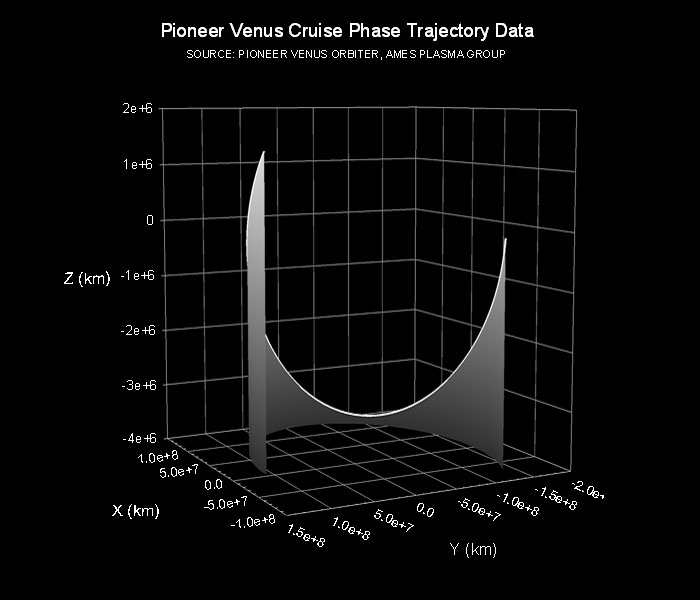 |
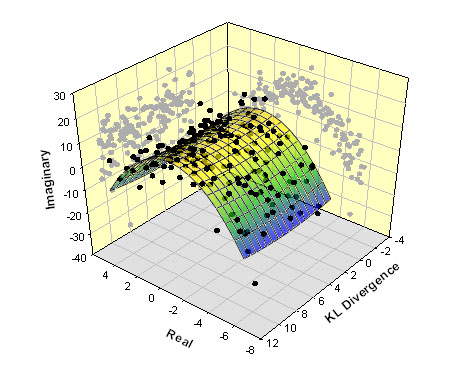 |
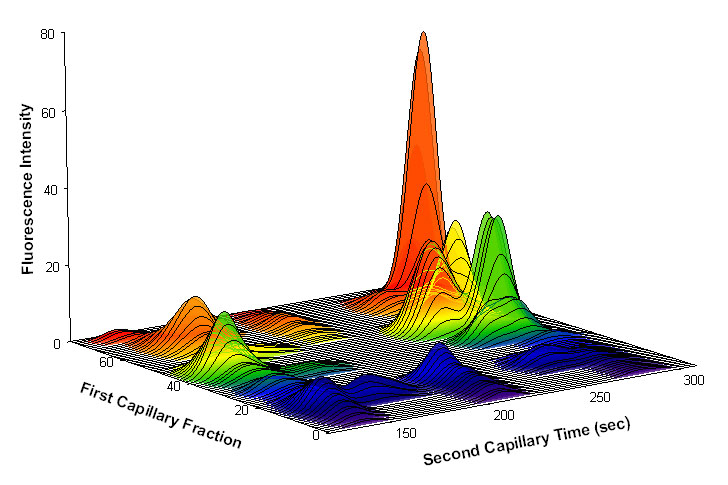 |
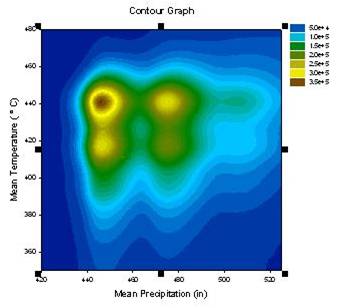 |
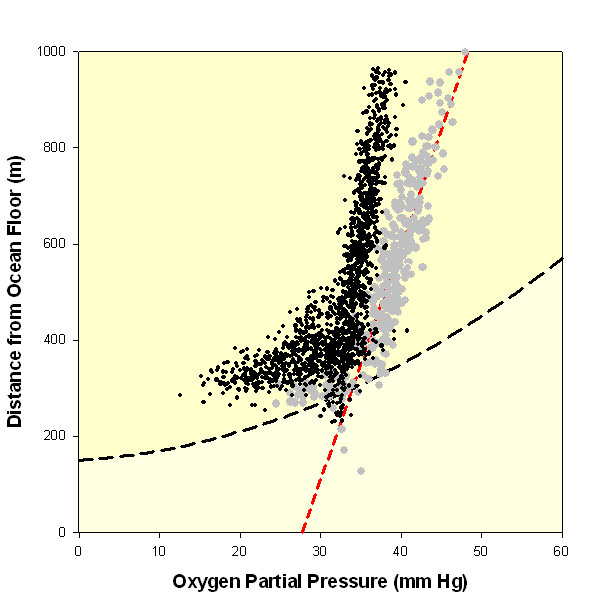 |
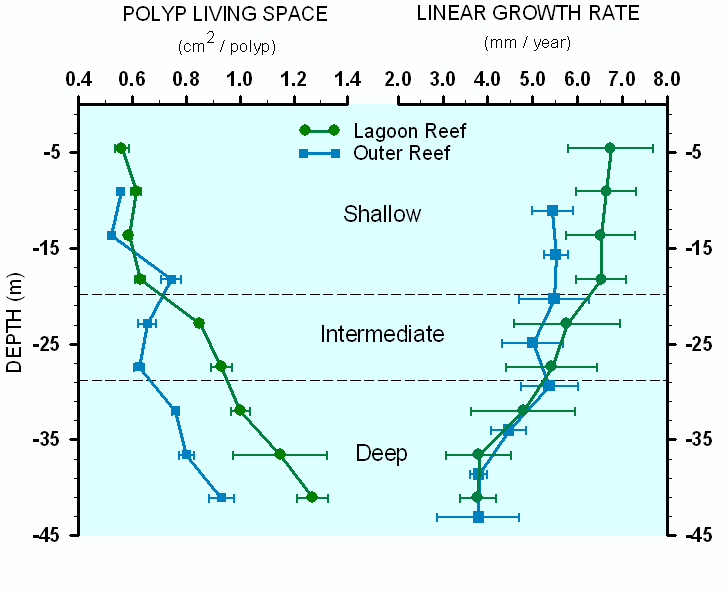 |
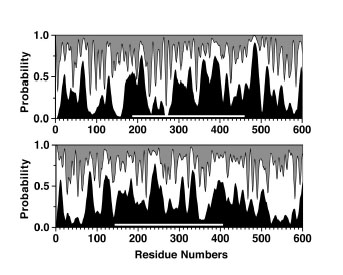 |
 |
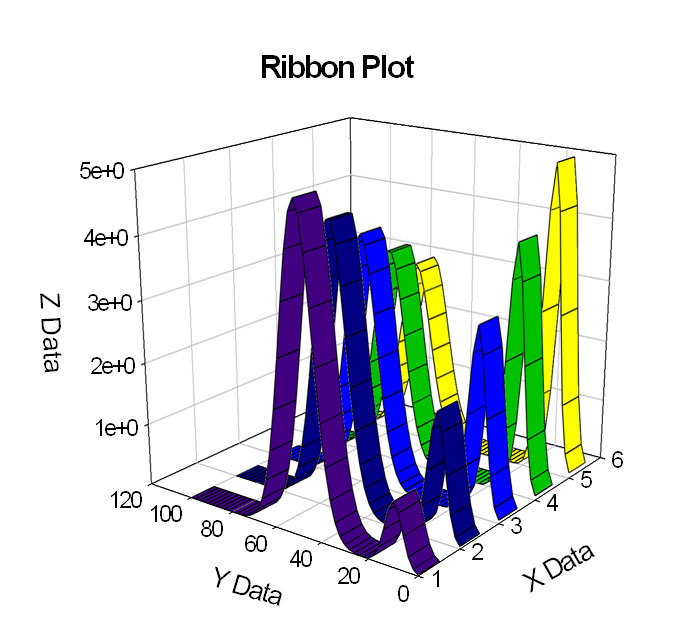 |
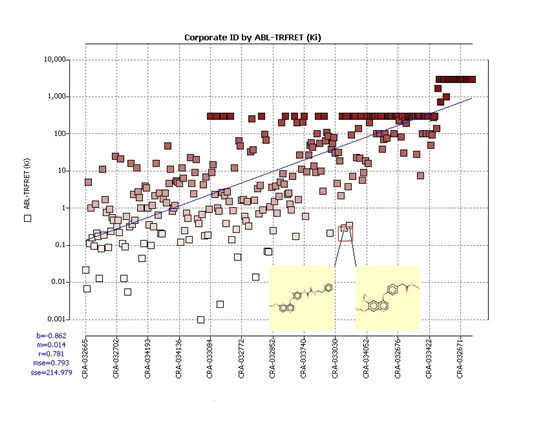 |
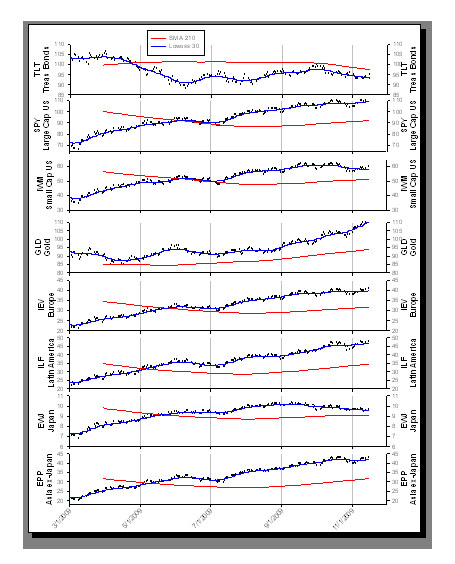 |
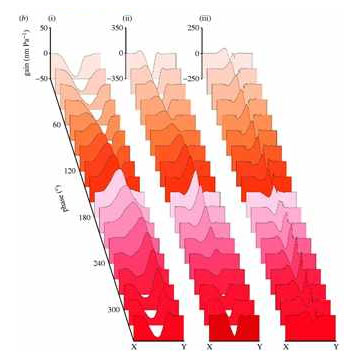 |
VERSIONES
16
NOVEDADES
Nuevo tipo de gráfico (vía Macro)
Violin Plot
Visualice distribuciones de datos con claridad y precisión
SigmaPlot 16 le ofrece una nueva y potente macro para la visualización de datos: gráficos de violín (violin plot). Esta innovadora macro ofrece una forma más completa e informativa de representar la distribución de datos numéricos para uno o más grupos.
¿Qué son los gráficos de violín?
El gráfico de violín se utiliza para visualizar la distribución de datos numéricos de diferentes variables. Representa distribuciones de datos numéricos para uno o más grupos mediantes curvas de densidad. El ancho de cada curva se corresponde con la frecuencia aproximada de los puntos de datos en cada región.
Utilice la nueva macro de violin plot cuando desee observar la distribución de datos numéricos. Estas son especialmente útilies cuando se desea hacer una comparación de distribuciones entre varios grupos. Los picos, valles y colas de la curva de densidad de cada grupo se pueden comparar para visualizar similitudes y diferencias dentro de los grupos.
Este macro crea gráficos de violín con múltiples columnas que muestran la densidad/concentración de datos de cada columna o grupo.
Datos de entradaOrganice los datos del gráfico de violín utilizando varias columnas. La fila superior es para las etiquetas de columna y la columna más a la izquierda es para las etiquetas de fila. Estas etiquetas aparecen en el eje del gráfico de violín. Sin embargo, también puede crear un gráfico de violín sin etiquetas. Los datos deben de contener únicamente valores numéricos, sin celdas faltantes o vacías dentro de los datos de cada columna.
|
Salida
|
Áreas de aplicación para el nuevo gráfico Violín de SigmaPlot v16.
1. Biología y Medicina
|
2. Ciencias ambientales
|
3. Ciencias sociales
|
4. Ingeniería y tecnología:
|
5. Otras aplicaciones:
|
Este enfoque combinado ofrece una comprensión más completa de sus datos en comparación con los diagramas de cajas solos.
Principales ventajas de los gráficos de violín en SigmaPlot 16:
- Comprensión mejorada de los datos: obtenga conocimientos más profundos sobre la distribución de sus datos e identifique patrones o valores atípicos./li>
- Visualización mejorada: cree gráficos visualmente atractivos e informativos que comuniquen sus hallazgos de manera eficaz.
- Fácil personalización: personalice la apariencia de sus gráficos de violín para que coincidan con sus necesidades y preferencias específicas.
- Integración con otros tipos de gráficos: combine gráficos de violíng con otros tipos de gráficos, como gráficos de dispersión o gráficos de barras, para obtener un análisis más completo.
Butterfly Plots
Descubra el potencial de sus datos con gráficos de mariposa
Con los gráficos de mariposa (butterfly plot) de SigmaPlot 16, puede llevar el análisis de datos al siguiente nivel. Descargue una versión de prueba gratuita hoy mismo y experiment el poder de esta innovadora herramienta de visualización.
Nuevo tipo de gráfico (a través de una macro)
Libere el poder de la visualización de datos con gráficos de mariposa
SigmaPlot 16 le ofrece una nueva y potente macro para la visualización de datos: los gráficos de mariposa. Esta innovadora macro ofrece una manera atractiva de comparar visualmente dos conjuntos de datos uno al lado del otro, revelando información que de otro modo podría quedar oculta.
¿Qué son los gráficos de mariposa?
El gráfico de mariposa es un tipo de gráfico de barras que utiliza un estilo visual único para resaltar las diferencias entre dos conjuntos de datos. Al comparar las longitudes de barras y su barras de error asociadas, puede identificar fácilmente las variaciones significativas.
Esta macro dibuja gráficos de mariposa utilizando dos grupos, eventos o categorías diferentes de la hoja de cálculo de datos.
Restricción:
Los gráficos de mariposa únicamente trabajan con datos escalares lineales.
Datos de entrada
|
Título de columna: para cambiar el título de la columna, seleccione la columna de la hoja de cálculo, haga clic con el botón derecho y seleccione la opción Títulos de columna. El cuadro emergente le permitirá cambiar el título de la columna. Esto también se puede hacer haciendo doble clic en la celda del título de la columna seleccionada. Deje el valor de visualización en blanco si no está utilizando el título de la columna.
|
Título de fila: para cambiar el título de fila, seleccione la columna de la hoja de cálculo, haga clic derecho y seleccione la opción de títulos de columna. El cuadro emergente le dará la opción de cambiar el título de fila. Esto también se puede hacer haciendo doble clic en la celda del título de fila seleccionada e ingresando los detalles directamente en la hoja de cálculo. Deje el valor de visualización en blanco si no está utilizando el título de fila.
|
Ejecutar la macro: después de ejecutar la macro, el menú emergente le permite asignar datos al Grupo uno y al Grupo dos. Introduzca los datos de la Mariposa en columnas contiguas. Haga clic en el botón 'Aceptar' para ejecutar la macro
|
Salida
El gráfico de mariposa correspondiente se muestra a continuación:
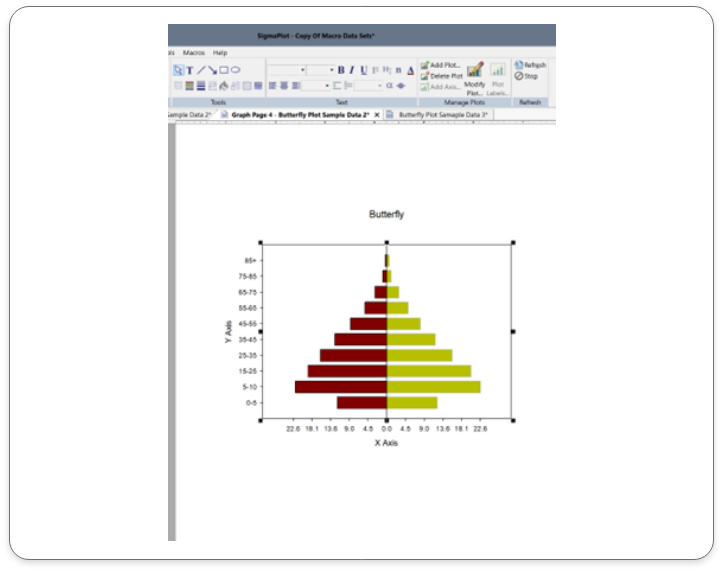
Áreas de aplicación para el nuevo gráfico de mariposa de SigmaPlot v16.
1. Asistencia sanitaria y medicina
|
2. Ciencias ambientales
|
3. Ciencias sociales
|
4. Negocios y marketing:
|
5. Análisis financiero:
|
Al visualizar datos de manera eficaz, los gráficos de mariposa pueden ayudarlo a identificar tendencias, tomar decisiones informadas y comunicar información con claridad.
Principales ventajas de los gráficos de mariposa en SigmaPlot v16
- Simple e intuitivo: los gráficos de mariposa son fáciles de entender e interpretar, incluso para aquellos sin amplios conocimientos estadísticos.
- Comparaciones efectivas: compare rápidamente las distribuciones de dos o más conjuntos de datos para identificar tendencias, valores atípicos y diferencias significativas.
- Visualizaciones personalizables: adapte sus gráficos de mariposa para que coincidan con sus necesidades y preferencias específicas, incluidos esquemas de color, etiquetas y anotaciones.
Bandas de confianza y predicción:
Libere el poder del análisis de datos utilizando bandas de confianza y predicción con SigmaPlot 16:
¿Qué son las bandas de confianza y predicción?
Las bandas de confianza y predicción se utilizan para evaluar la exactitud del ajuste en la regresión y para predecir puntos de datos futuros.
Esta función de SigmaPlot facilita a los usuarios la creación de bandas de confianza y predicción para la regresión. Las versiones anteriores del producto admitían líneas de confianza y predicción, sin embargo, ahora los usuarios pueden crear bandas para las mismas.
Datos de entrada
|
Haga clic en la pestaña de ayuda y elija la pestaña de regresión no lineal. Haga doble clic en la hoja de trabajo de regresión ponderada para abrir el conjunto de datos de muestra que se utilizará para el análisis de regresión. |
Seleccione la pestaña de análisis y haga clic en el asistente de regresión. Seleccione el tipo de regresión. Haga clic en Siguiente en el asistente de regresión después de elegir el tipo de regresión (en este ejemplo, se seleccionó regresión lineal). |
Haga clic en su hoja de trabajo y seleccione las columnas para su gráfico y luego haga clic en Finalizar. |
Salida
Las bandas de confianza y predicción se crean a lo largo de la línea.
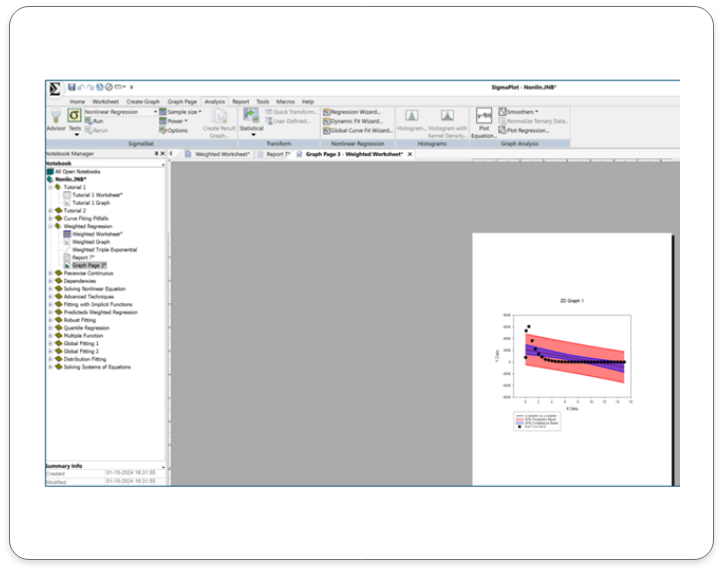
Áreas de aplicación para las nuevas bandas de confianza y predicción en SigmaPlot v16.
1. Investigación científica
Biología y medicina
|
Química
|
Física
|
2. Ingeniería
|
3. Economía y finanzas
|
4. Ciencias sociales
|
Al utilizar bandas de confianza y predicción, los investigadores y analistas pueden tomar decisiones más informadas y comunicar sus hallazgos con mayor confianza.
Principale ventajas de las bandas de confianza y predicción en SigmaPlot v16:
- Interpretación de datos mejorada: visualice la incertidumbre e identifique regiones de mayor/menor confianza.
- Toma de decisiones mejorada: cuantifique el riesgo y tome decisiones informadas.
- Mejor evaluación del modelo: evaluar el ajuste del modelo e identificar valores atípicos/anomalías.
- Comunicación eficaz: comunicar claramente la incertidumbre y la variabilidad de los resultados.
Barras de error:
Visualice la incertidumbre con precisión: introducción de barras de error en SigmaPlot v16
¿Que son las barras de error
Las barras de error son una herramienta fundamental en la visualización de datos, ya que brindan información valiosa sobre la confiabilidad y la variabilidad de los datos. Pueden representar intervalos de confianza, errores estándar, desviaciones estándar u otras cantidades relevantes. Al visualizar la incertidumbre, las barras de error ayudan a prevenir la interpretación errónea de los datos, evitan la sobrestimación de la precisión y resaltan las diferencias significativas entre los grupos.
Datos de entrada
En SigmaPlot v16 se ha proporcoinado soporte de barra de error para los estilos de gráficos mencionados a continuación en cada uno de los tipos de gráficos:
- Diagrama de dispersión
- Diagrama de líneas y de dispersión
Barras de error de dispersión simple:Una representación gráfica de la variabilidad de los datos utilizada en gráficos para indicar el error o la incertidumbre en una medición informada. En SigmaPlot hay datos de muestra disponibles para comprender las barras de error en gráficos de dispersión y curvas ajustadas.
Imagen: Tiene un diagrama de dispersión con datos del gráfico de error y el gráfico correspondiente |
Salida
|
Áreas de aplicación para barras de error en SigmaPlot v16:
Las barras de error son una herramienta versátil que se puede aplicar en diversos campos científicos y de ingeniería. A continuación, se muestran algunas aplicaciones comunes de las barras de error en SigmaPlot:
Investigación científica
|
Ingeniería
|
Otro campos:
|
Beneficioes clave de utilizar las nuevas barras de error en SigmaPlot v16:
- Interpretación de datos mejorada: visualice la incertidumbre y la variabilidad de los datos.
- Toma de decisiones mejorada: tome decisiones informadas basadas en datos confiables.
- Comunicación eficaz: comunicar claramente los datos y sus limitaciones a los demás.
Macro para importar varias hojas de Excel
Optimice su flujo de trabajo con la nueva macro para importar varias hojas de Excel
¿Qué es la macro de importación de varias hojas de Excel?
Esta función facilita al usuario la importación de varias hojas con rangos definidos desde un archivo Excel. El usuario puede importar varias hojas con diferentes rangos. Es necesario agregar instrucciones adicionales para cada hoja junto con la instrucción de importación. Esto se mantendrá igual ya que facilita la compatibilidad con versiones anteriores (teniendo en cuenta que todas las versiones anteriores pueden importar solo la primera hoja, que se mantiene igual para admitir la compatibilidad con versiones anteriores, que importa solo la primera hoja en un archivo Excel).
Datos de entrada
Pasos para importar varias hojas de un libro de Excel:Abra una nueva hoja de cálculo o cualquier hoja de cálculo existente desde donde se deben importar los datos.
|
Abra el cuadro de diálogo Macros y haga doble clic en la pestaña Macro. El cuadro emergente que aparece abre una lista de opciones. Seleccione “Importación de varias hojas de Excel” y presione Editar.
|
Salida
En este ejemplo se importaron dos hojas de cálculo con filas y columnas de datos definidas, claramente marcadas como Datos 1 y Datos 2.
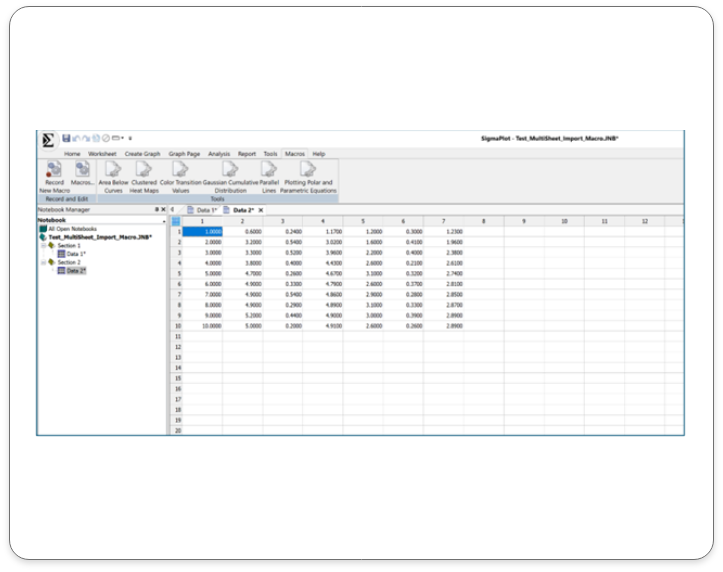
Áreas de aplicación clave para el uso de la macro para importar múltiples hojas de Excel en SigmaPlot v16:
- Investigación clínica: importe grandes conjuntos de datos de múltiples ensayos clínicos.
- Investigación biomédica: analizar datos de diversos experimentos y estudios.
- Ciencias ambientales: importe datos de múltiples estaciones de monitorización o estudios de campo.
- Finanzas: importe datos de múltiples informes financieros o bases de datos.
- Ciencias sociales: importar datos de encuestas, sondeos o censos.
- Ingeniería y fabricación: importe datos de múltiples ejecuciones de prueba o producción.
Beneficios clave de usar la macro para importar múltiples hojas de Excel en SigmaPlot v16:
- Eficiencia de tiempo: automatice el proceso de importación y ahorre tiempo.
- Errores reducidos: minimice los errores asociados con la entrada manual de datos
- Mayor productividad: concéntrese en el análisis y la interpretación de datos, en lugar de en la entrada de datos.
- Integridad de datos mejorada: garantice la coherencia y precisión de los datos
- Flujo de trabajo mejorado: optimice su flujo de trabajo de análisis de datos
SigmaPlot v16 ahora admite datos de gran tamaño:
Potenciando el análisis de datos para grandes conjuntos de datos
Supere los desafíos de los datos de gran tamaño con SigmaPlot 16:
SigmaPlot 16 está diseñado para manejar grandes conjuntos de datos con facilidad. Al mejorar su arquitectura, SigmaPlot 16 le permite analizar conjuntos de datos complejos sin comprometer el rendimiento ni la precisión.
Datos de entradaA continuación se muestra un ejemplo de un conjunto de datos grande en SigmaPlot v16:
|
Datos de salidaA continuación se muestran algunos ejemplos de salidas gráficas que utilizan grandes conjuntos de datos.
|
Áreas de aplicación clave de SigmaPlot 16 para datos de gran tamaño:
|
Principales ventajas de SigmaPlot 16 para grandes volúmenes de datos:
|
Aplicaciones en el mundo real:
- Genómica y bioinformática: analizar datos genómicos y proteómicos a gran escala.
- Ensayos clínicos: procesar y analizar grandes cantidades de datos de ensayos clínicos.
- Ciencias ambientales: manejar grandes conjuntos de datos provenientes de estudios de monitoreo ambiental.
- Análisis financiero: analice grandes conjuntos de datos financieros para identificar tendencias y patrones.
15
NOVEDADES
Nuevo tipo de gráfico (vía Macro)
Clustered Heat Map
Descripción: Un mapa de calor clusterizado (Clustered heat map) es una visualización de datos numéricos asignada a los niveles de dos variables categóricas. Este tipo de datos puede visualizarse en una tabla donde las filas se refieren a los niveles de una variable y las columnas se refieren a los niveles de otra variable. La tabla de datos se escribe en una hoja de trabajo de SigmaPlot.
Un mapa de calor para estos datos de dos vías se construye como una matriz rectangular de colores sólidos. Las dimensiones de la matriz y las posiciones de sus celdas de color individual concuerdan con el orden de los datos del mapa de calor en la hoja de trabajo. Los métodos para asignar colores a los valores de los datos se describe más adelante.
Los mapas de calor ayudan a visualizar variaciones en la densidad de los valores en la tabla de datos. Dicho de otra manera, los mapas de calor se utilizan para identificar clústeres de datos.
Applications
El principal beneficio de los mapas de calor es que hacen que datos complicados sean más simples de entender que la salida de muchos otros gráficos o técnicas numéricas. Una de las aplicaciones originales de los mapas de calor que es utilizada frecuentemente es examinar la densidad de población en una ciudad o región. Los mapas de calor son utilizados por los profesionales de una variedad de campos diferentes:
- Análisis de negocio - exploración de datos para un rango de mejoras y grados de rendimiento.
- Websites – visualización del comportamiento de los visitantes.
- Análisis exploratorio de datos - obención de un exámen de los datos relativamente rápido antes de decidir cómo modelar los datos para un análisis en profundidad.
- Biología molecular – estudio de patrones de diferencia y similitud en ADN y ARN.
- Marketing y ventas – muestra cómo marketing y ventas pueden ser dirigidos mediante el cálculo de tendencias y respuestas de clientes en varias zonas geográficas o demográficas.
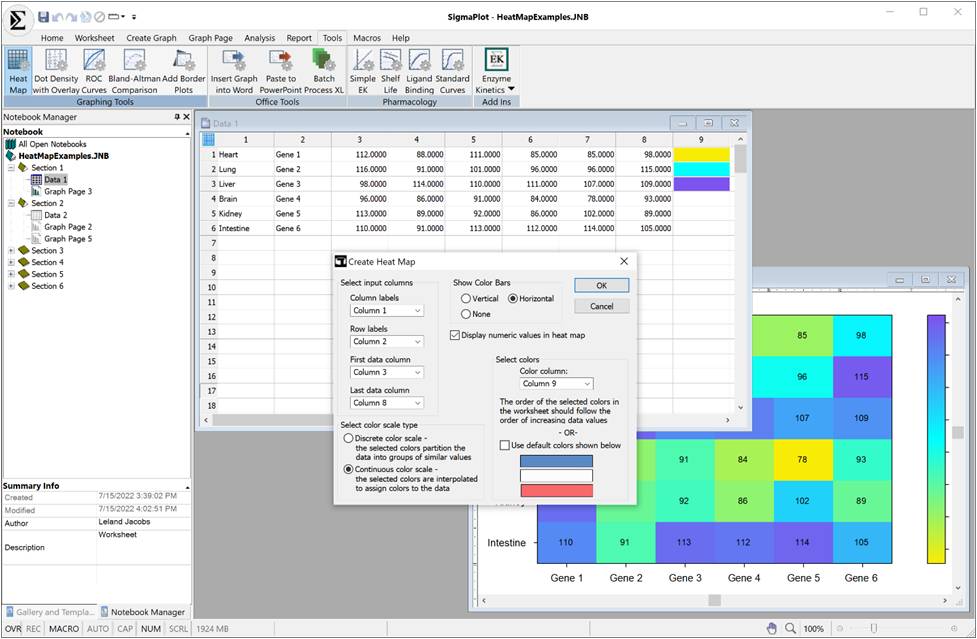
Modificaciones de la interfaz de usuario para una experiencia de usuario mejorada
Administrador de cinta (Ribbon Manager) nuevo y actualizado
- El nuevo y actualizado Ribbon Manager, mejora la ya recomendable experiencia de usuario de SigmaPlot.
- Las cintas proporcionan funcionalidades contextuales agrupadas para una funcionalidad mejorada y mayor facilidad de uso.
- Los iconos ahora se han desaturado, tienen alta resolución y disponen de etiquetas de información expandidas que contienen teclas para acceso rápido.
- Los atajos de teclado se proporcionan mediante sugerencias con la tecla Alt.
Este gestor de cintas actualizado mejora la experiencia de usuario proporcionando al usuario fácil navegación a través de las diferentes funciones de SigmaPlot v15.
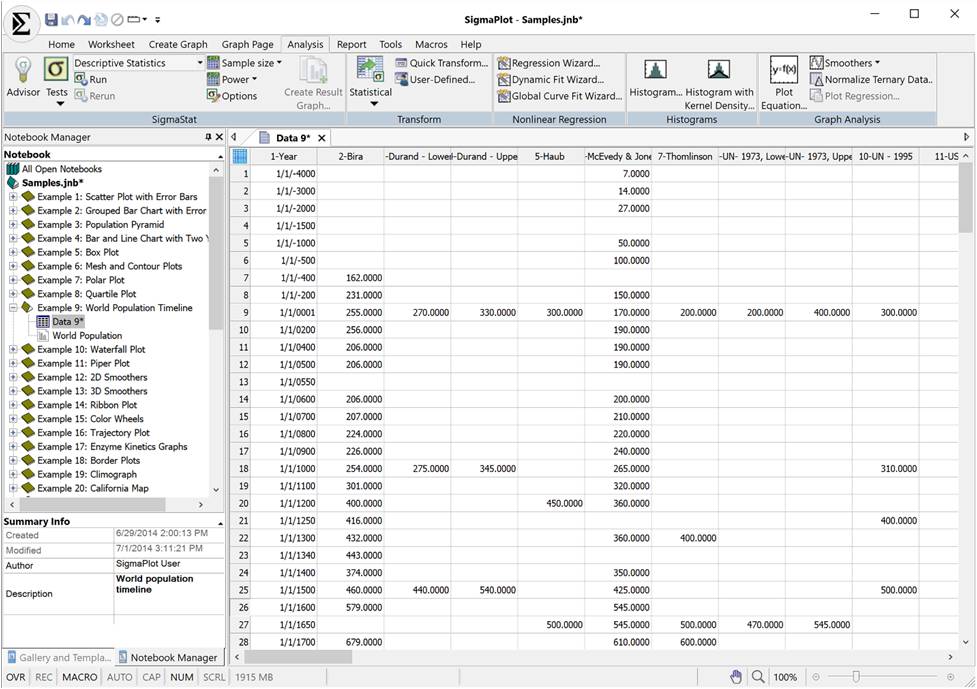
Nuevo botón Home
El llamativo botón Home de SigmaPlot proporciona al usuario una fácil navegación a las opciones Quick Start, Create New Notebooks, Abrir y guardar archivos de SigmaPlot, exportar a versiones previas de SigmaPlot (hasta SigmaPlot 11) y protección de libros de trabajo con password y pistas de auditoría.
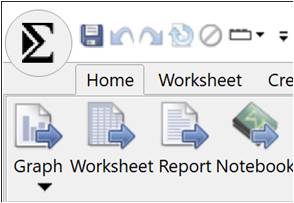
Pestaña de Macros separada
- El lenguaje de macros, fácil de usar, de SigmaPlot ayuda a los usuarios a crear macros en poco tiempo. No ser programador no es un problema. Con SigmaPlot se pueden grabar macros mediante apuntar y hace clic con el grabador de macros. Pueden utilizarse macros para adquirir datos, ejecutar potentes métodos de análisis, y crear gráficos específicos de una área industrial o un campo científico.
- Puede utilizarse una de las treinta macros ya incluídas, tal y como vienen, o utilizarlas como base para rápidamente crear nuevas macros propias.
- El renovado SigmaPlot v15, dispone de una pestaña separada para las Macros, lo que facilita a los usuarios la navegación a esta gran funcionalidad de SigmaPlot.

- Existen más de 30 macros en SigmaPlot, que proporcionan a los usuarios la capacidad de disponer de control programático sobre todas las funcionalidades de SigmaPlot.
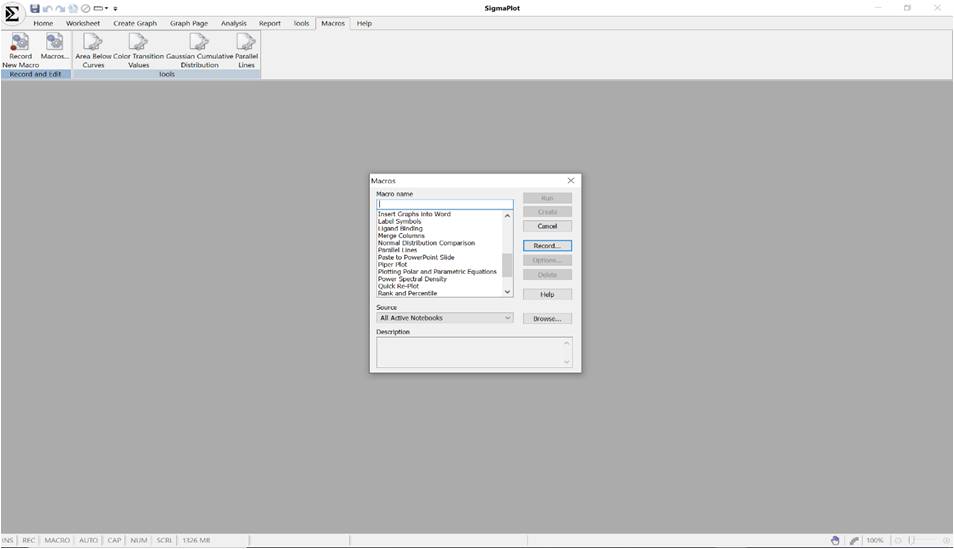
Ayuda ampliada
- Los temas de ayuda son visibles inmediatamente y se separan en grupos de tipos similares.
- Acceso más rápido a los temas que en el menú Help anterior donde los temas se mostraban utilizando listas desplegables.
- Búsqueda mejorada en Help, que proporciona acceso instantáneo a varios temas de Ayuda como Tutoriales, Manuelaes de usuario, Soporte técnico e información de la versión licenciada actual de SigmaPlot.

Funcionalidad de configuración de cintas disponible vía Quick Access Tab
La configuración de cintas ahora está disponible en una pestaña de acceso rápido desde la que se puede instantáneamente cambiar la configuración entre las opciones Default, Compact, Graphing y Analysis.

Grupo Histograms en la pestaña Analysis
- La pestaña Analysis es la interfaz principal para las funcionalidades de análisis de SigmaPlot.
- La pestaña ha sido reorganizada para un uso más fácil e incluye un nuevo grupo Histograms para un acceso mejor para crear gráficos con propiedades más avanzadas.

Nueva pestaña de herramientas (Tools)
- Proporciona acceso a macros y apps que interactúan con las funcionalidades de SigmaPlot para ampliar las capacidades del programa.
- El grupo Graphing Tools proporciona macros (tools) para crear tipos de gráficos especiales.
- El grupo Office Tools proporciona macros para enviar los resultados de SigmaPlot a productos de Microsoft Office.
- El grupo Pharmacology proporciona herramientas útiles para estudios farmacológicos.

Macro de densidad de puntos (Dot Density)
La macro Dot Density Overlay Plots ahora está expuesta en la nueva pestaña Tools para mayor accesibilidad.
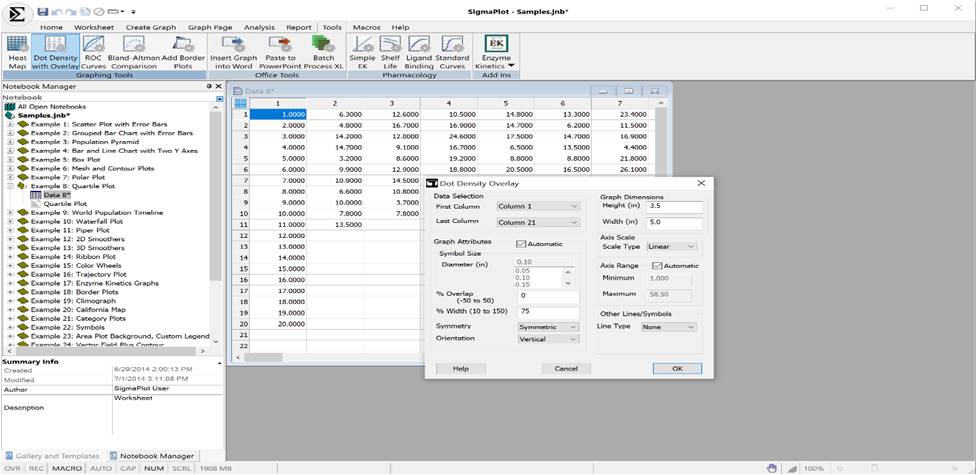
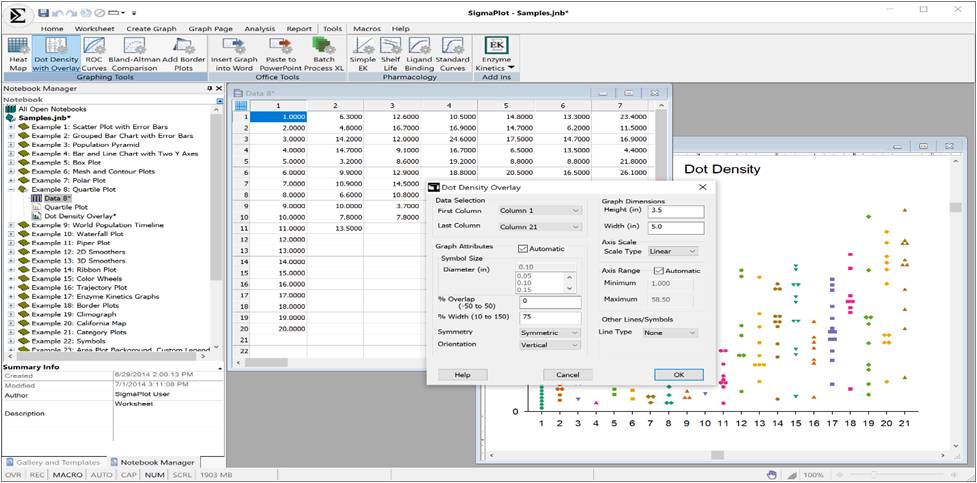
Funcionalidades de análisis
Gráficos de resultados
- Guarda datos de gráficos de resultado con informes estadísticos.
- Ver y guardar datos gráficos de resultados estadísticos con la opción de revertir para no guardar datos de gráficos de resultados con informes en el caso de que el tamaño de almacenamiento llegue a ser un problema. (Opción Guardar datos gráficos de resultado con informes para cualquier creación de gráfico, activada por defecto).
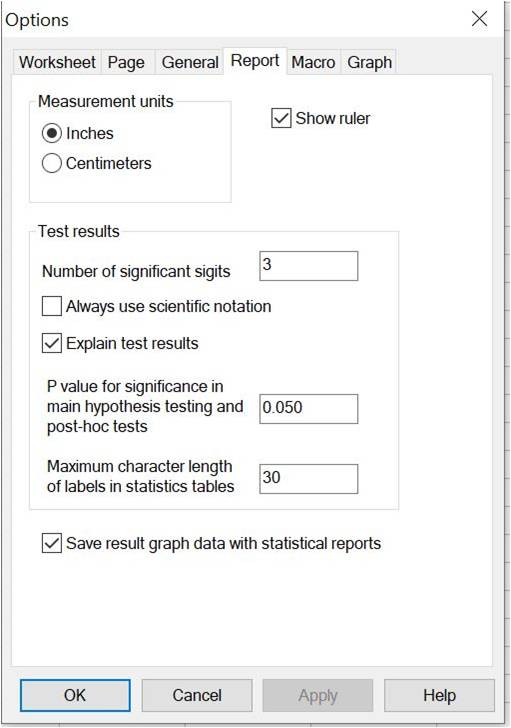
Diálogo de transformaciones definidas por el usuario
Una nueva casilla de verificación permite al cuadro de diálogo seguir corriendo después de apretar el botón Run. Esto es de utilidad para comprobar los resultados de una transformación después de realizar una serie de cambios al texto de transformación.
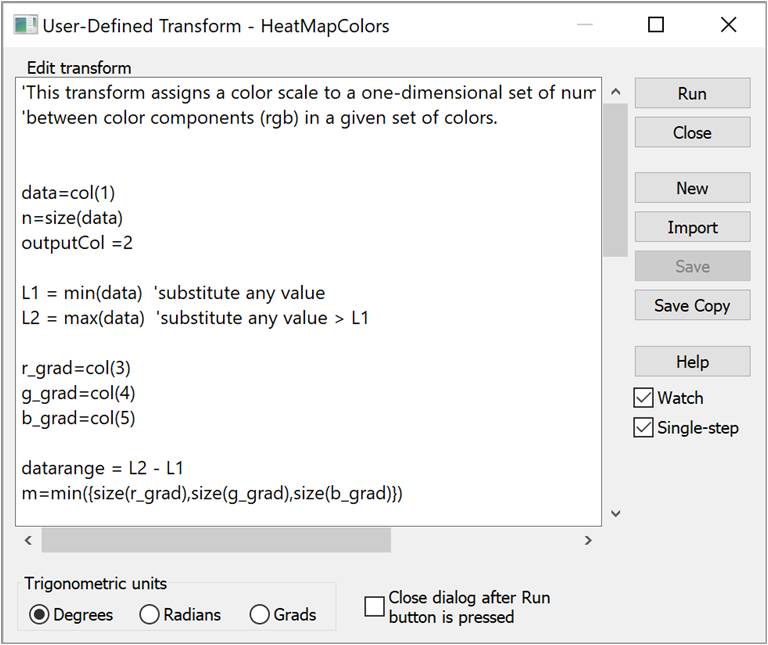
Temas diversos
Cambio del formato del portapapeles para Excel a CF_SYLK
Con este cambio los números pegados desde Excel tienen precisión completa con la opción de cambiar el pegado de Excel en SigamPlot para utilizar el formato del portapapeles CF_UNICODETEXT. (Pegado de datos numéricos desde Excel en SigmaPlot utilizando precisión completa sin la capacidad de pegar caracteres que no sean ASCII.)
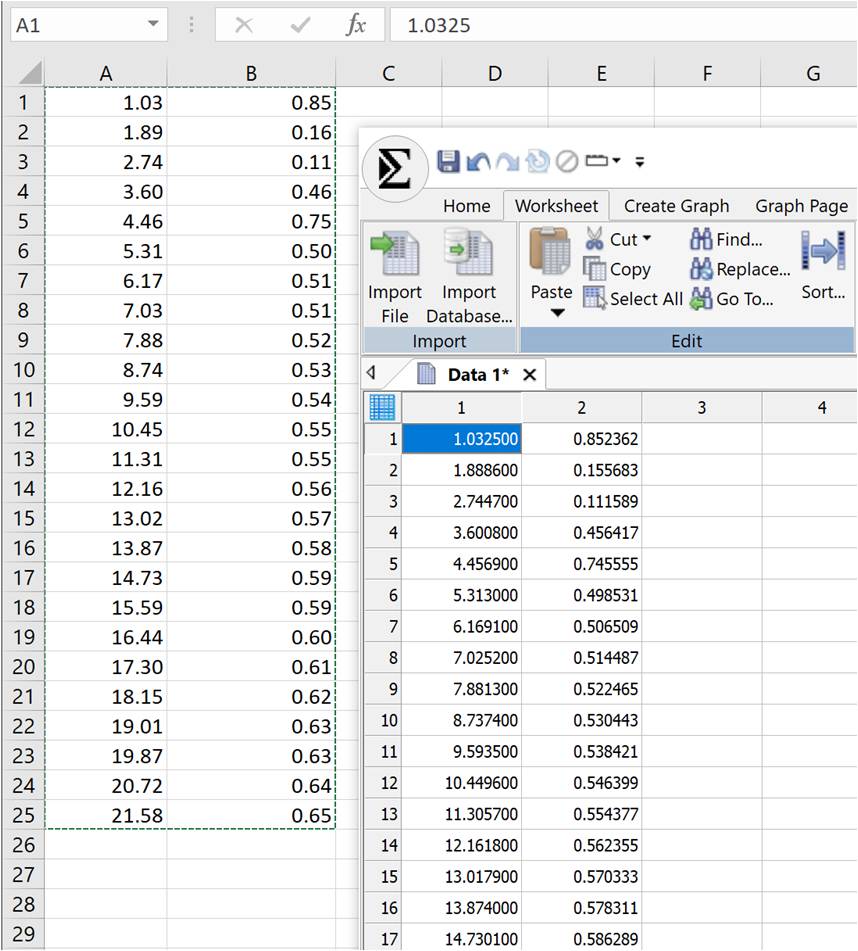
Nuevo sistema de licenciamiento
- Nuevo servidor de gestión de licencias basado en la nube con disponibilidad 24/7.
- SigmaPlot v15 dispne de un Gestor de Licencias Sentinel que es compatible con el último Microsoft Server 2022.
Eliminado el viejo Microsoft VS 2005 Redistributable
El nuevo SigmaPlot v15 elimina todas las dependencias con el antiguo Visual Studio 2005 redistributable reemplazando el viejo softare para exportación gráfica.
14.5
NOVEDADES
Mejoras de gráficos
Se han añadido nuevos estilos y opciones de gráficos en el Asistente para crear gráficos para gráficos estadísticos.
Gráficos de cuantil-cuantil
Quantile-Quantile Plot para comparar las distribuciones empíricas de dos conjuntos de datos.
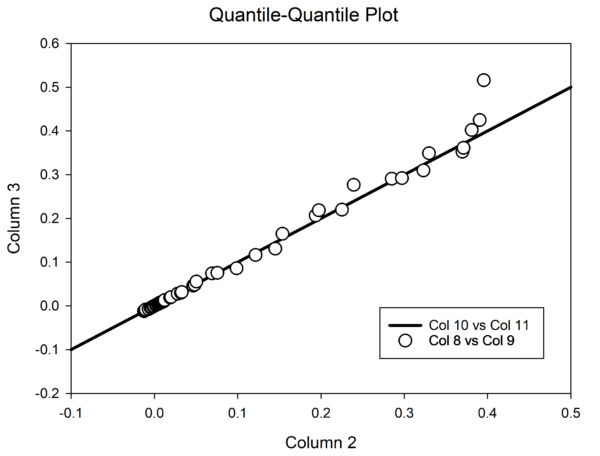
Elipses de confianza y predicción
Elipses de confianza y predicción para una muestra de datos bivariados.
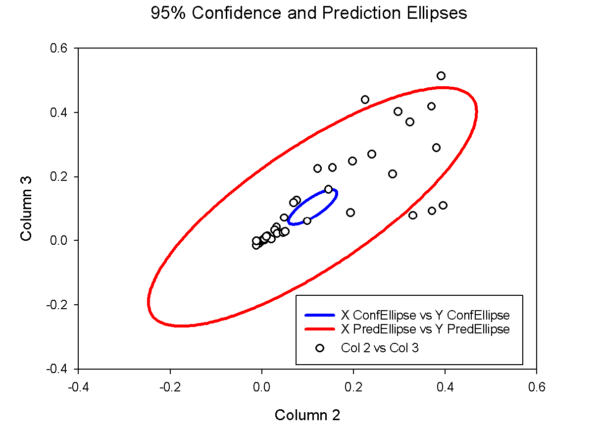
Gráficos de fluctuación
Los gráficos de fluctuación (Jitter Plot) son una variación del gráfico de Medias de Punto y Columna donde se brindan opciones para alterar los símbolos del diagrama de puntos verticales para reducir la superposición y mejorar la identificación de las observaciones. Para obtener este gráfico, se selecciona Point and Column Means del tipo de gráfico de estadísticas en el asistente de creación de gráficos. Establezca el multiplicador de fluctuación y un número aleatorio que comience la semilla, por ejemplo, Random. Seleccione la columna para trazar y luego Finish para obtener fluctuación como se muestra a continuación.
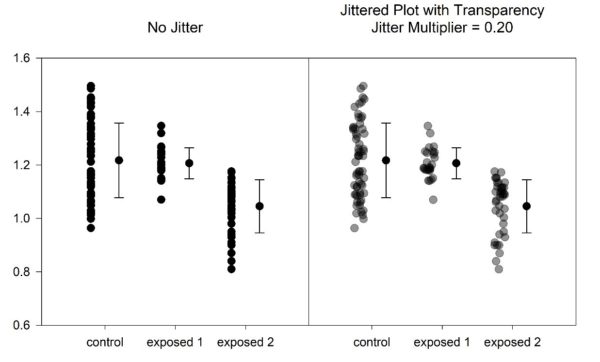
Se han realizado mejoras para usar los títulos de las columnas como etiquetas de marca.
Etiquetas de marca mejoradas para gráficos de medias de puntos y columnas
Etiquetas de marca mejoradas para el gráfico Point and Column Means para que las etiquetas de marca del eje x se muestren como títulos de columna de la hoja de cálculo para indicar el origen de cada par de tuplas que aparece en los dos gráficos creados para el gráfico, un gráfico de punto vertical y un gráfico de barra de error. Este gráfico es un estilo para el tipo de gráfico de estadísticas creado desde el Asistente para crear gráficos. El siguiente ejemplo muestra los títulos de columna "Iron" y "plasti" como etiquetas de marca en el eje x en el gráfico.
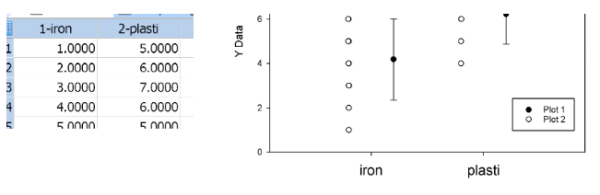
Mejoras en la interfaz de usuario
Símbolos de valor añadidos fácilmente a gráficos de símbolos y barras
Los símbolos de valor se añaden fácilmente a los gráficos de símbolos y barras. Se hace clic en el icono Plot Label en el grupo Manage Plots de la cinta Create Graph para seleccionar opciones para colocar etiquetas para símbolos y barras.
|
|
|
|
|
Los gráficos se pueden eliminar de las propiedades del gráfico.
Los gráficos se pueden eliminar de las Graph Properties. Ahora puede eliminar gráficos directamente desde el cuadro de diálogo Graph Properties. Se selecciona el gráfico en particular del panel Graph Properties del gráfico (Plot 2 más abajo). Luego se hace clic en el botón Delete plot con los resultados que se muestran a continuación.
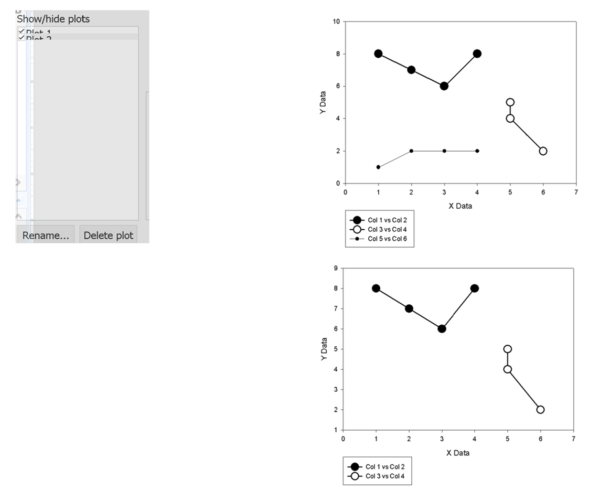
Se ha cambiado el valor predeterminado Add Axis para que sea el eje Y.
Se cambió el valor predeterminado Add Axis para que sea el eje Y, ya que esta es casi siempre la opción deseada.
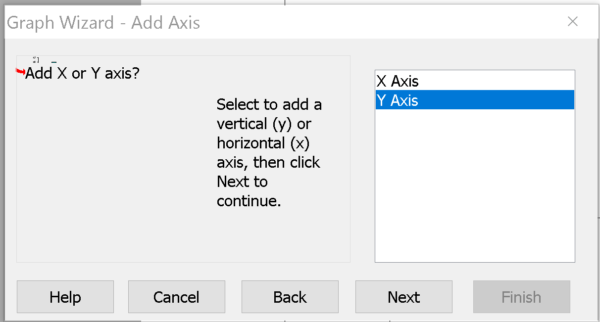
Alinear objetos ahora está disponible desde el menú derecho del mouse.
Aligne Objects ahora está disponible desde el menú derecho del mouse. Pueden seleccionarse varios elementos y hacer clic con el botón derecho en "Alinear objetos" para alinearlos. Por ejemplo, se seleccionan dos objetos como se muestra en la parte superior izquierda de la imagen siguiente. Se hacer clic derecho y se selecciona Aligne Objets como se muestra en la esquina superior derecha. A continuación, se selecciona la alineación que se desee y se hace clic en OK.
|
|
|
|
|
|
Nueva opción para usar el título de la columna Y solo como predeterminado para los elementos de la leyenda.
Nueva opción para usar el título de la columna Y solo como predeterminado para los elementos de la leyenda. El título de la columna Y se usa comúnmente en la leyenda. En versiones anteriores, el valor predeterminado era "Título de columna X frente a título de columna Y". Hemos mejorado las leyendas para que pueda usar el "título de la columna Y" solo como predeterminado para los elementos de la leyenda. Esta opción está disponible en el panel Legend de Graph Properties.

Acceso rápido para cambiar la fuente
Acceso rápido para cambiar la fuente. Ahora puede acceder rápidamente a una fuente en la lista larga desde la cinta. Por ejemplo, para cambiar la fuente del título de un gráfico de Arial a Times New Roman, utilice los siguientes pasos:
- Haga clic izquierdo en el texto de interés.
- Mueva el cursor al cuadro de lista de fuentes y haga clic en la flecha hacia abajo del cuadro de lista de fuentes para mostrar dos o más fuentes.
- Escriba la letra “t”, la primera letra de Times New Roman.
- Ahora desplácese por la distancia corta para seleccionar la fuente Times New Roman.
Se han mejorado las minibarras de herramientas al dibujar flechas
Se han mejorado las minibarras de herramientas al dibujar flechas. Los gráficos a continuación muestran la mini barra de herramientas que cubre la mayor parte de la flecha antes de la mejora (izquierda) y después de la mejora (derecha).
|
|
|
Acceso mejorado a los controles de la cinta desde un informe de estadísticas o un gráfico de resultados
Se mejoró el acceso desde un informe de estadísticas o un gráfico de resultados al panel SigmaStat en la cinta para que sea más fácil continuar con más análisis. Desde una página de informe o gráfico, ahora se podrá acceder al cuadro de diálogo Test Options, al Advisor y hacer una nueva selección desde el Test Combo Box. La hoja de trabajo aparecerá automáticamente cuando sea necesario para estos comandos.
Importación de hoja de trabajo
Importación de varias hojas desde archivos de Excel
Importar varias hojas desde archivos de Excel. Use Import File en la Hoja de trabajo y seleccione las hojas para importar. Las hojas se importan en hojas de trabajo separadas de SigmaPlot.
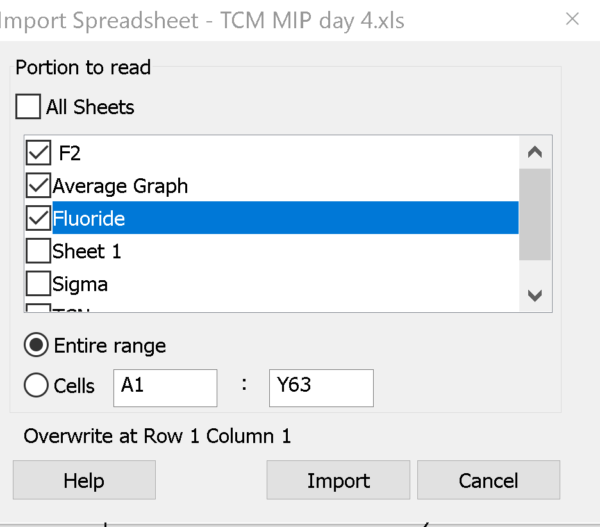
Funciones de análisis
Resultados numéricos y gráficos adicionales para tablas de contingencia
La prueba de Chi-cuadrado para tablas de contingencia se ha mejorado para incluir más opciones para el contenido de las tablas, para mejorar el formato de las tablas, para agregar más estadísticas y para crear un gráfico de barras agrupado para las dos variables categóricas que se prueban. El cuadro de diálogo Options actualizado con estas nuevas opciones se muestra a continuación con los valores predeterminados del programa seleccionados.
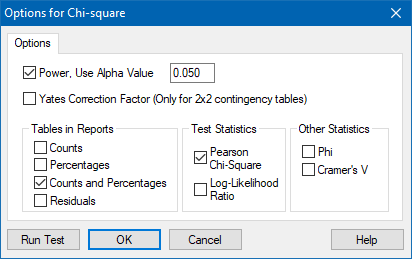
El siguiente informe muestra el formato de tabla mejorado.
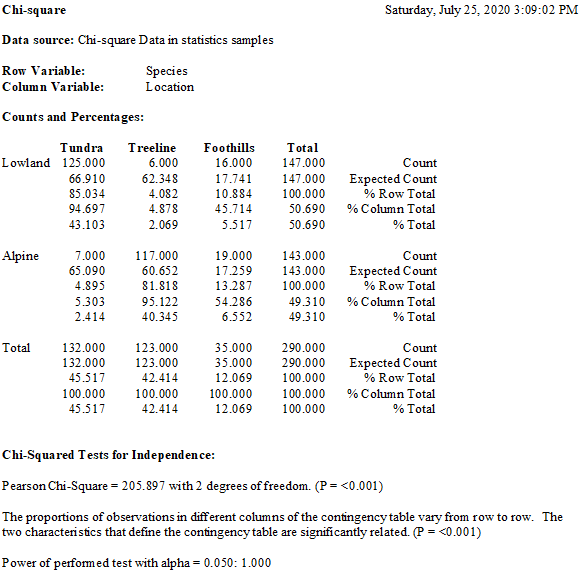
A continuación se muestra un ejemplo de un gráfico de barras agrupadas de las categorías.
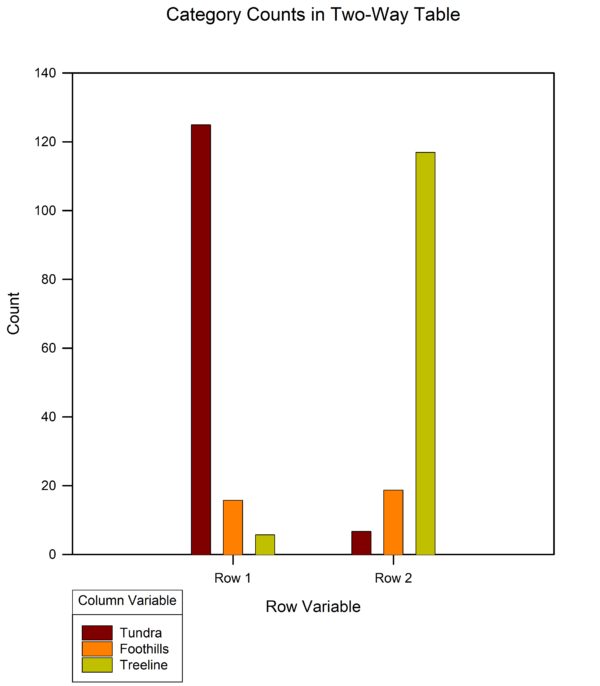
Comprobación de suposiciones y formato de tablas agregados a las pruebas de correlación
Las pruebas de correlación de Pearson Product Moment y Spearman Rank Order se han modificado para añadir pruebas de normalidad bivariadas para cada par de columnas seleccionadas que se prueban y miden para la correlación. Se ha añadido como opción un nuevo formato de visualización de tabla para los resultados del informe junto con nuestro formato de visualización de matriz anterior. El formato de tabla es especialmente útil cuando se seleccionan más de siete columnas en la hoja de trabajo para las pruebas de correlación.
A continuación se encuentran los paneles del cuadro de diálogo Optionss que muestran las nuevas opciones para la verificación y el formato de suposiciones.
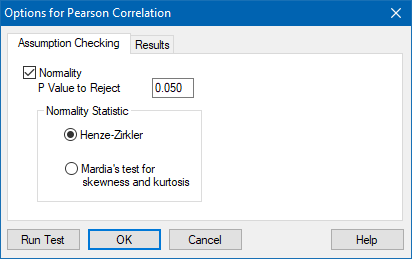
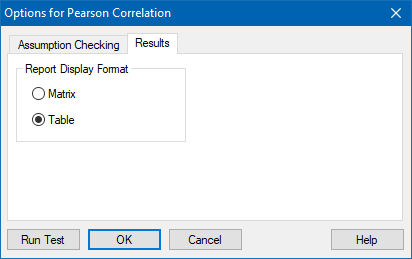
Los dos informes a continuación muestran los resultados de la correlación de Pearson y la correlación de Spearman Rank, respectivamente, con pruebas de normalidad bivariada y formato de tabla.
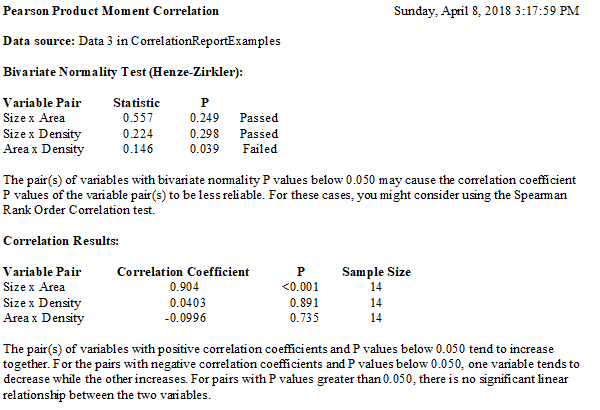
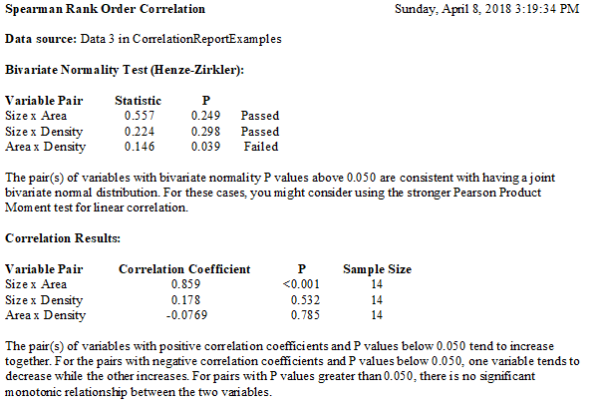
Criterios de selección de modelo ampliados en Polynomial Regression
La función de Polynomial Regression ha sido modificada para añadir más bondad de criterios ajuste para seleccionar el mejor modelo para sus datos, según el orden. Se han incluido más explicaciones en el informe para interpretar los criterios y mostrar al usuario cómo usar y completar un análisis de regresión polinomial.
Los nuevos criterios de selección del modelo se muestran en el panel Criterion del cuadro de diálogo Options. Los valores predeterminados del programa se muestran a continuación.
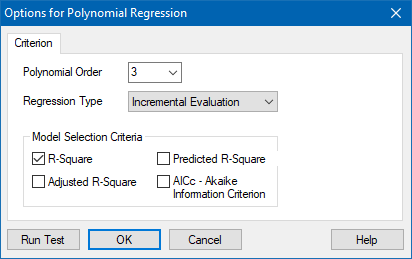
A continuación se muestra la sección del informe que muestra los modelos de mejor ajuste para cada pedido por debajo del umbral establecido en el cuadro de diálogo Opciones.
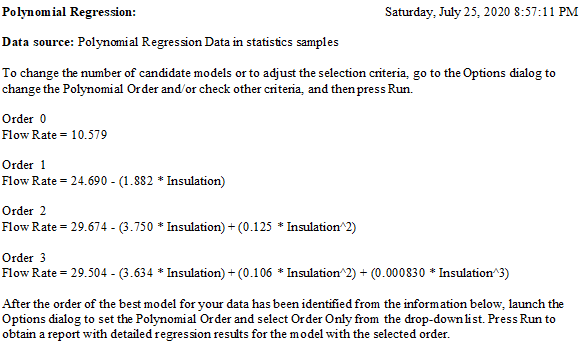
A continuación se muestra la sección del informe que muestra los valores calculados de los criterios seleccionados para evaluar cada pedido por debajo del umbral establecido en el cuadro de diálogo Options.
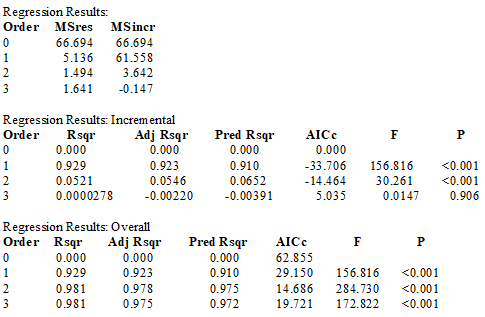
A continuación se muestra la sección del informe que explica cada criterio de selección de modelo para que todos los modelos puedan evaluarse adecuadamente en las tablas anteriores para la bondad de ajuste.

Acceso más fácil para establecer la media y la mediana de la población para pruebas de una muestra.
La configuración del valor de población de la media y la mediana para la prueba T de una muestra y la prueba de rango con signo de una muestra, respectivamente, se ha movido del cuadro de diálogo de opciones de prueba al asistente de pruebas para comodidad del usuario. A continuación se muestran las posiciones antiguas de los controles en el diálogo de opciones para los valores hipotéticos.
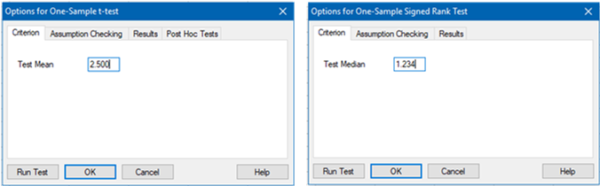
Los paneles del asistente de prueba para navegar a los nuevos controles se muestran a continuación para cada prueba.
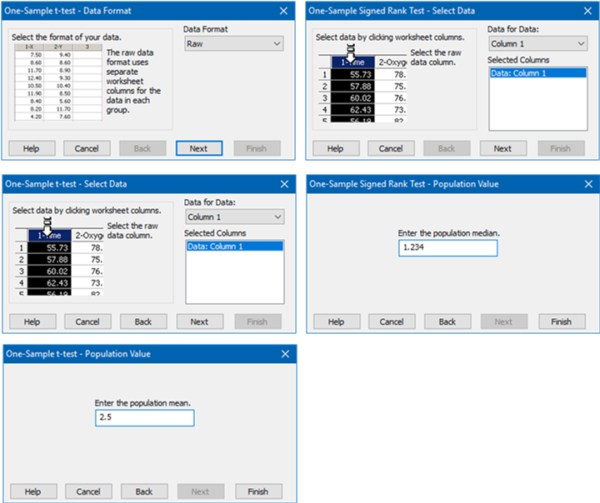
Opción para generar informes para 2D y 3D Smoothers
Se puede generar un informe opcional cuando se utilizan las funciones Smoothers 2D y Smoothers 3D para guardar la configuración utilizada para crear un gráfico suavizado para referencia futura. La nueva opción Create Report se muestra en el Smoother Wizard a continuación. La opción está marcada por defecto.

El informe muestra la ubicación de la hoja de trabajo de los datos de entrada, la especificación de suavizado que detalla las propiedades del método de suavizado seleccionado, las ubicaciones de cuadrícula de los valores x para los valores suavizados, las columnas en la hoja de trabajo para los valores suavizados y sus ubicaciones (este son los datos del gráfico), y el nombre del gráfico y la página del gráfico que contiene los resultados más suaves. Si el usuario solicitó que los valores suavizados y/o los residuos de esos valores se calculen en las ubicaciones de los datos de entrada, se agregará una nueva sección al final del informe para las ubicaciones de estos valores. A continuación se muestran ejemplos de informes 2D y 3D Smoother.
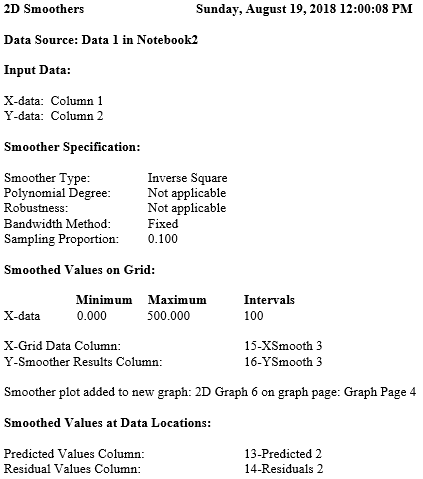

Mejoras de histograma del asistente de histograma
Se añadieron opciones al asistente de histogramas para incluir opciones de escala para los recuentos de histogramas y opciones para la división en intervalos del borde izquierdo o del borde derecho. Se ha mejorado el algoritmo para el binning automático. Hay tres opciones para escalar o normalizar los recuentos de histogramas de modo que el eje Y se mida como recuento, fracción del recuento total o porcentaje del recuento total. El panel Bin Options del Test Wizard se muestra a continuación con las nuevas opciones de normalización y bin edge.
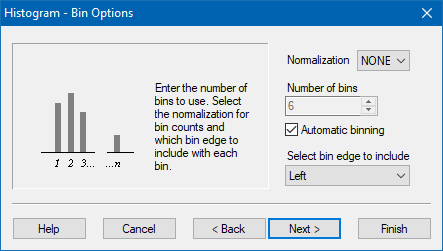
Los histogramas a continuación generados por el asistente de histogramas tienen una escala porcentual y representan los mismos datos, pero tienen una agrupación de borde diferente.
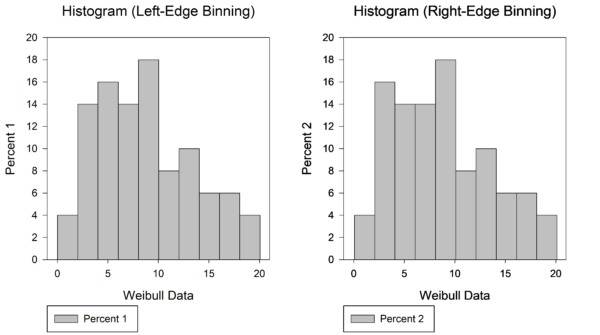
Mejoras de histogramas en gráficos de resultados creados para procedimientos estadísticos
Se ha añadido un nuevo cuadro de diálogo Histogram Options para los gráficos de resultados de histograma que están disponibles como parte de los tests ANOVA y de regresión. Las opciones incluyen un número de contenedores definido por el usuario, agrupamiento automático, normalización del conteo de contenedores y tipo de contenedor para elegir qué borde del contenedor incluir al particionar los datos. La escala del eje x se ha cambiado en términos de los datos (generalmente en forma de residuos) que se agrupan en lugar de solo representar el número de contenedor como antes.
El nuevo cuadro de diálogo de opciones para gráficos de resultados de histogramas se muestra a continuación.
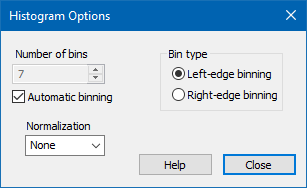
El siguiente gráfico es un histograma de los residuos de un ANOVA de medidas repetidas de 2 vías.
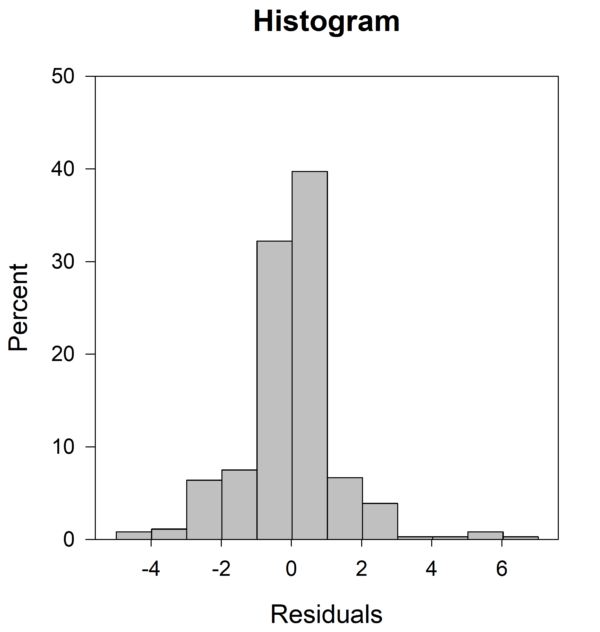
Mejoras en gráficos polares de la macro Ecuaciones polares y paramétricas
La macro Plotting Polar and Parametric Equations de la biblioteca de macros se ha modificado para trazar correctamente ecuaciones polares cuyos valores de muestra contienen valores negativos de la coordenada radial. El cuadro de diálogo macro se ha modificado para incluir opciones tanto para radianes como para grados para las unidades angulares, que antes solo suponían radianes.
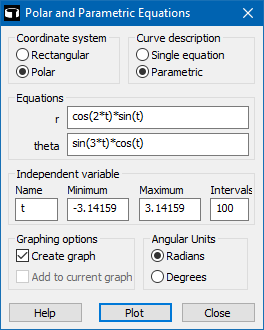
Ejemplos de gráficos polares creados por la macro después del ajuste para valores radiales negativos.
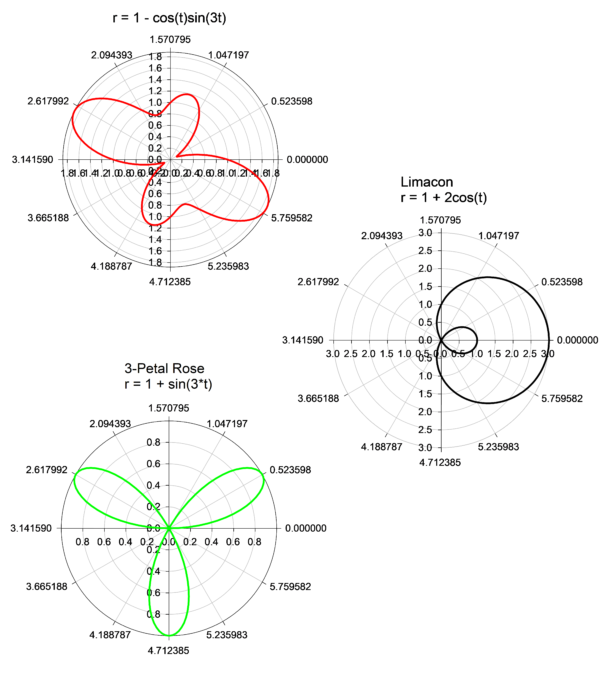
Nuevas funciones de lenguaje de transformación para cálculos matriciales
Se han añadido cuatro funciones de lenguaje de transformación para realizar operaciones matriciales y resolver ecuaciones matriciales:
- trp – Genera la transpuesta de una matriz
- prod - calcula el producto de dos matrices usando la definición estándar de multiplicación de matrices.
- eigen - calcula los valores propios y los vectores propios correspondientes de una matriz simétrica real.
- linsys - resuelve un sistema de ecuaciones lineales y problemas de regresión multilineal. Además de un vector de solución, se proporcionan una medida de distancia opcional y una estimación del rango numérico. Los valores opcionales indican si el problema tiene solución o no, y si la solución, si existe, es única.
En el lenguaje de transformación, una matriz se realiza utilizando la función block. Las transformaciones anteriores pueden fortalecer en gran medida las capacidades computacionales de las transformaciones y macros definidas por el usuario.
Biblioteca de transformación reestructurada para facilitar la navegación
La biblioteca de transformación o el archivo de muestras (xfms.jnb) se ha modificado para cambiar su estructura mediante la reorganización de las secciones de transformación en subsecciones en doce secciones diferentes (categorías) que se titulan según la aplicación general o el campo de estudio al que se aplican las transformaciones en virtud de ella. para. Estas categorías no están definidas de manera rígida, pero están destinadas a servir como guía para ubicar transformaciones.
Las doce categorías de transformaciones se muestran a continuación a la izquierda con Regression seleccionada. Las transformaciones de ejemplo en la categoría Regression se muestran a la derecha.
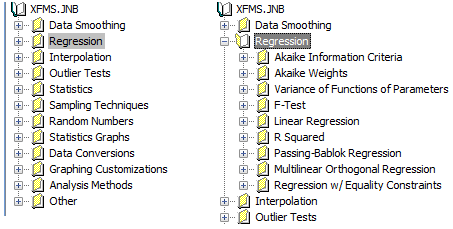
Nuevas transformaciones añadidas a la biblioteca de transformación
Regresión ortogonal multilineal y regresión con restricciones de igualdad
La transformación Multilinear Orthogonal Regression calcula los coeficientes de un plano en n dimensiones que minimiza la suma de los cuadrados de las distancias ortogonales desde un conjunto dado de puntos hasta el plano.
La transformación Regression w/Equality Constraints calcula la solución a un problema de mínimos cuadrados multilineal donde los parámetros satisfacen un sistema de restricciones de igualdad lineal. Además, prueba la hipótesis de que las restricciones se mantienen para los verdaderos valores de los parámetros.
Las nuevas transformaciones se han añadido a la sección Regression de la biblioteca de transformaciones. La codificación de ambas transformaciones ilustra el uso de las nuevas funciones de transformación trp, prod, eigen y linsys.
Regresión de Passing-Bablok
La transformación realiza la regresión de Passing-Bablok para la comparación de métodos, que es un procedimiento no paramétrico para ajustar una línea recta a datos bidimensionales donde ambas variables, X e Y, se miden con error. Complementa la regresión de Deming. Como parte de los resultados, la transformación genera datos gráficos que se pueden usar para producir los siguientes tipos de gráficos:
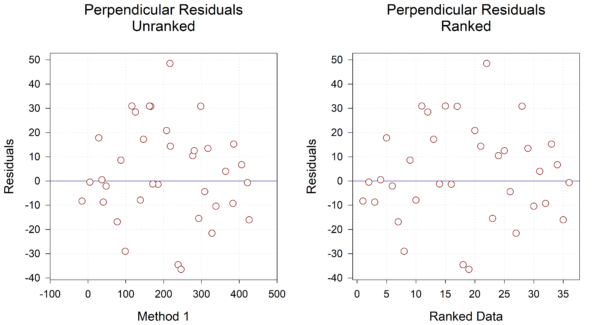

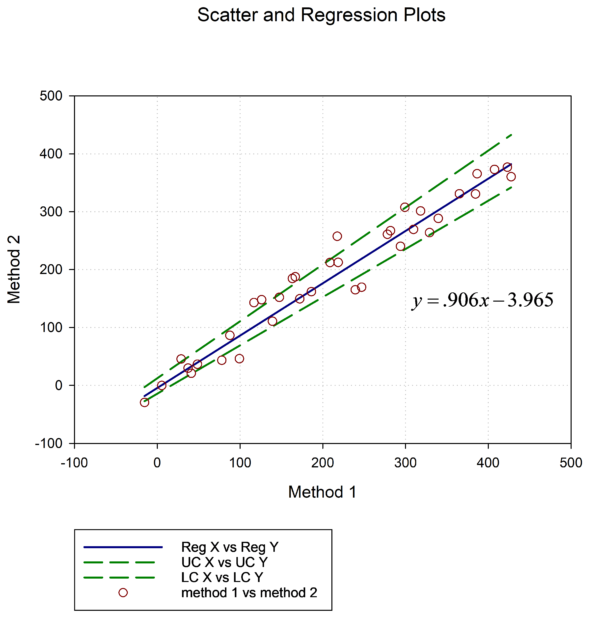
Prueba de bondad de ajuste chi-cuadrado para datos de categoría
Esta transformación utiliza una columna de datos muestreados de un número finito de categorías que dividen a los miembros de una población. La prueba determina si los datos del usuario respaldan la hipótesis de que cada categoría en la población ocurre con una probabilidad específica o que las categorías ocurren con proporciones específicas proporcionadas por el usuario. Esta transformada es un complemento de la transformada para el análisis de frecuencia unidireccional.
El resultado de la transformación se puede usar para construir un gráfico de barras agrupadas de los datos y las frecuencias esperadas de las categorías en el problema:
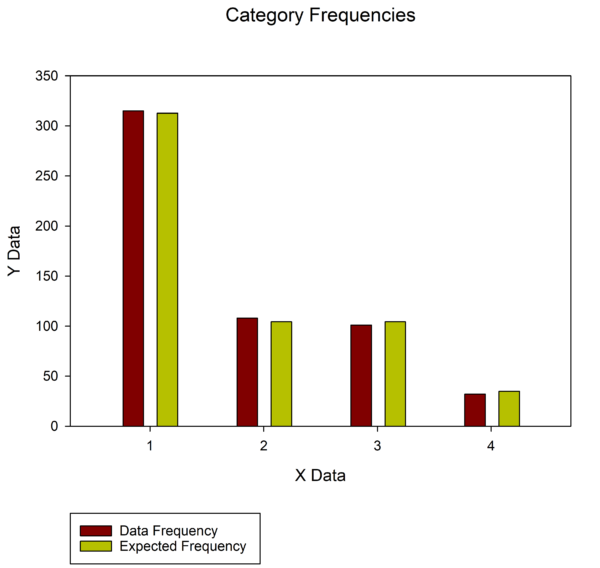
Mejoras en los generadores de números aleatorios al usar una semilla aleatoria
Las funciones del generador de números aleatorios en Transform Language, gaussian y aleatorias, se han mejorado al seleccionar una semilla aleatoria que resulta cuando el usuario especifica 0/0 para el argumento semilla. La ventaja es hacer variaciones más grandes en el valor inicial para que la secuencia de números aleatorios varíe más a menudo y, en particular, no repetirá los valores cuando reinicie el programa. Esto hace que el comportamiento de estas funciones sea consistente con sus contrapartes en las transformaciones estadísticas.
Funciones misceláneas
Una sección del cuaderno notebook ahora puede contener una o más subsecciones.
Las subsecciones en un cuaderno se pueden usar para categorizar y ubicar mejor los elementos en el cuaderno. Estos elementos pueden ser hojas de trabajo, páginas de gráficos, informes, transformaciones, ecuaciones y macros. Aquí hay un ejemplo usando varias subsecciones en un cuaderno.
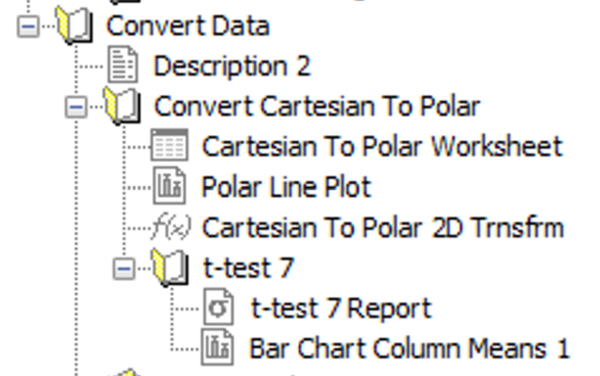
La macro Histogram Plus Kernel Density se ha añadido a la caja de herramientas.
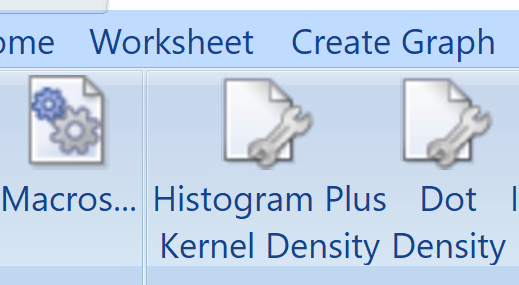
Se ha añadido un indicador de memoria del sistema.
Se ha añadido un indicador de memoria del sistema a la barra de estado que muestra la cantidad restante.
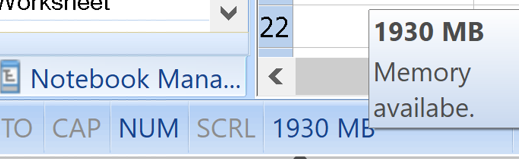
Búsqueda mejorada en la Ayuda
Los resultados de búsqueda en Help llevan directamente al tema que se está buscando. Por ejemplo, al hacer clic en Help, luego clic en la pestaña Search, se entra el tema ("Excel" en este caso), se hace clic en List Topics, doble clic en el tema específico y luego se selecciona el elemento de interés.
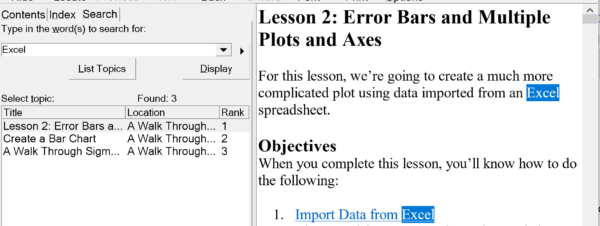
Soporte Unicode
La compatibilidad con Unicode en SigmaPlot 14.5 se describe en el archivo “SPW 14 Unicode Support.pdf” que se encuentra en la carpeta de la aplicación del producto SigmaPlot/SPW14_5 en Archivos de programa.
Funciones de licencia
Configuración del modo de búsqueda de licencias en la página de la pestaña de información de la licencia. Según la configuración (Local, Red, Automático), se cargará la licencia adecuada.
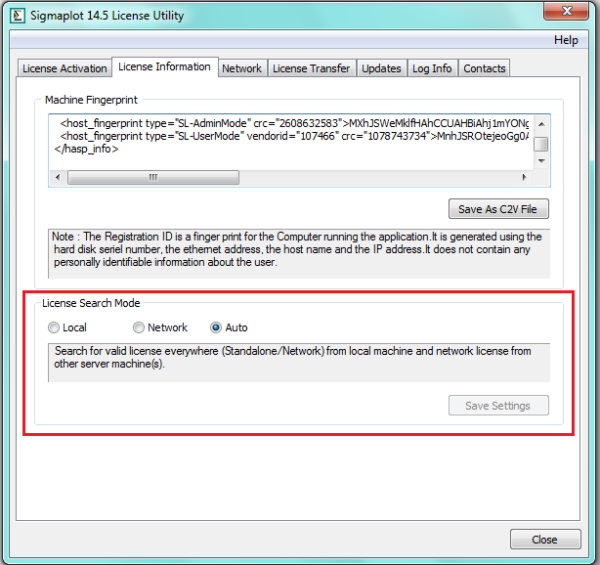
Local Mode: busca una licencia válida (independiente/red) solo desde la máquina local
Network Mode: busca la licencia de red desde la(s) máquina(s) del servidor. Solo se busca la licencia de red, los archivos de licencia locales se ignoran.
Auto: busca una licencia válida, ya sea una máquina local o una licencia de red de otros servidores.
Se ha añadido un mecanismo de transferencia de licencias para licencias reubicables (entre las máquinas del remitente y el destinatario) en la pestaña de transferencia de licencias. Se ha añadido soporte para aplicar el archivo de licencia H2H (Host to Host) para transferir la licencia de una máquina a otra.
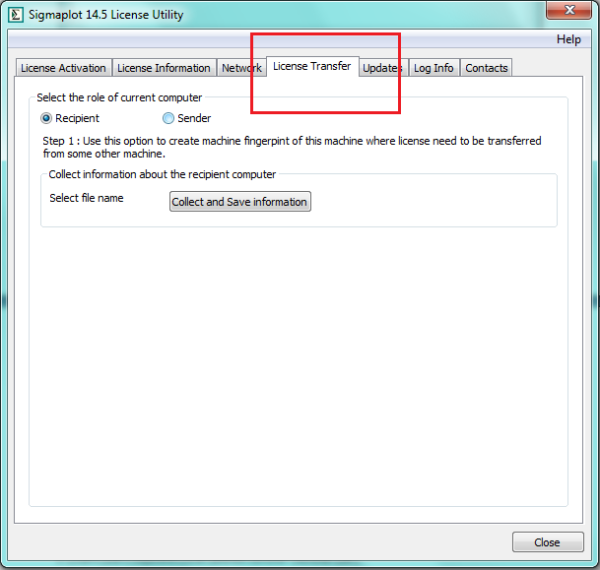
Se ha añadido una nueva pestaña para transferir la licencia de la máquina actual a otra máquina. Con SigmaPlot 14, el usuario debía contactar con ventas para instalar SigmaPlot en otra máquina, ya que la licencia está bloqueada en esa máquina.
Se ha añadido una opción adicional para manejar el administrador de licencias en diferentes subredes en la pestaña de red, donde el usuario puede proporcionar el nombre del servidor o la dirección IP del administrador de licencias y guardar la configuración. En una configuración correcta, el archivo hasp_107466.ini se creará/actualizará en la carpeta de datos de la aplicación del usuario local (ubicación de muestra C:\Users\user1\AppData\Local\SafeNet Sentinel\Sentinel LDK).
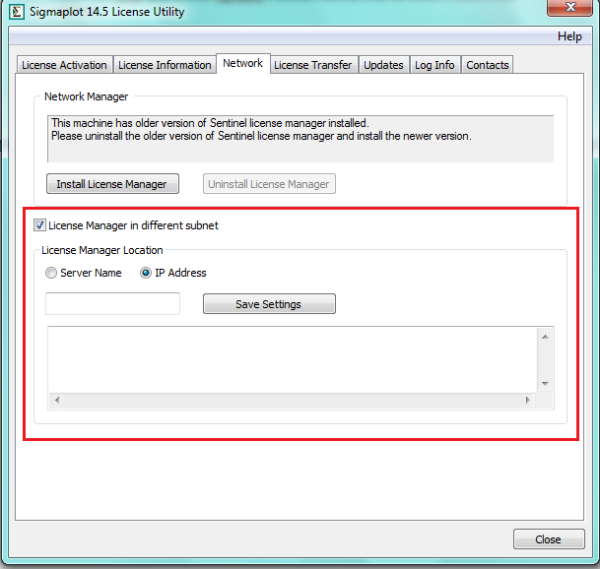
Nueva interfaz de usuario para admitir la creación de INI, esta función es necesaria para la licencia de red con el servidor y el cliente en una subred diferente. Con SigmaPlot 14, es un proceso manual sin interfaz de usuario.
Información de soporte adicional en el archivo de registro.
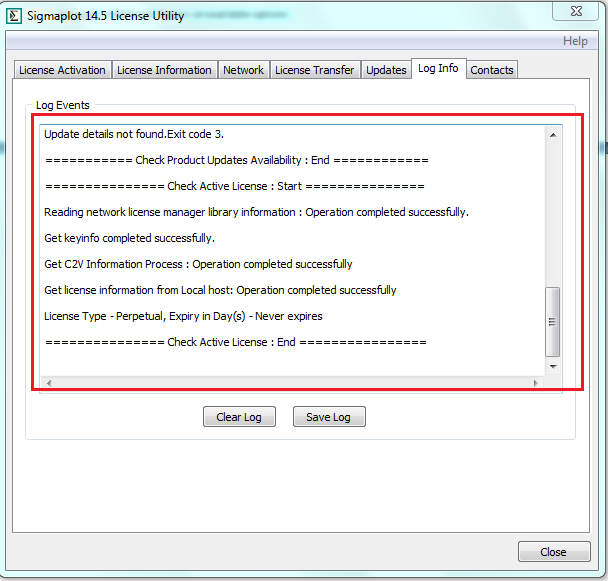
Se han mejorado los detalles del archivo de registro. Con SigmaPlot 14, había detalles limitados en el archivo de registro, ahora recopilamos información detallada para rastrear el problema o brindar más detalles al usuario.
Validación adicional para manejar escritorio remoto/sesión remota/terminal remota
Sin interfaz de usuario específica. SigmaPlot muestra mensajes cuando la licencia se aplica a través de una sesión remota o la aplicación se invoca a través de una sesión remota.
Funcionalidades del instalador
Se ha añadido una casilla de verificación al final de la instalación para abrir el archivo Readme.
Se ha añadido una nueva casilla de verificación para abrir el archivo 'Readme.txt' después de la instalación. De forma predeterminada, esto está deshabilitado y no abrirá el archivo.
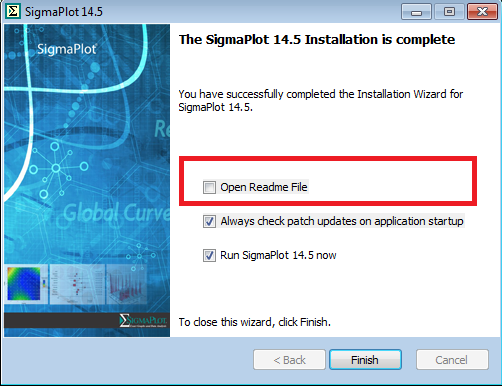
Se ha añadido una casilla de verificación "Always check patch updates on application start up" al final de la instalación.
Se ha añadido una casilla de verificación para habilitar o deshabilitar la verificación de actualizaciones de parches al comienzo del inicio de la aplicación. Si esta casilla de verificación no está habilitada, el usuario puede actualizar el parche manualmente usando la utilidad de licencia.
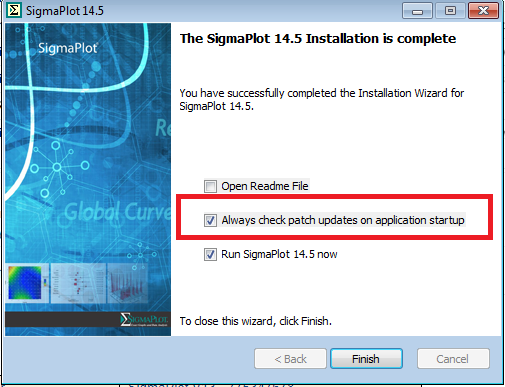
Si Excel se está ejecutando, NO se obliga al usuario a cerrar Excel. En su lugar, se le ofrece al usuario la opción de Ignorar y continuar.
No hay interfaz de usuario para esta función. SigmaPlot emite un mensaje de advertencia y permite que el usuario continúe con la instalación. En versiones anteriores, no se permitía que el usuario continuara hasta que cerrase Excel.
Herramienta de instalación silenciosa mejorada.
No hay interfaz de usuario para esta función. La instalación silenciosa basada en MSI se ha mejorado con una herramienta de instalación silenciosa, que valida todas las condiciones antes de iniciar la instalación de MSI.
14
Las funcionalidades más importantes de SigmaPlot Versión 14 son:
- La actualización automática proporciona las actualizaciones que surgen del programa
- Unicode ahora está soportado
- Flechas con cabezas sólidas
- Una operación habitual en un gráfico es acercar, hacer alguna modificación y alejar. Se ha añadido una opción, Ctrl+3 para cambiar entre el nivel de zoom actual y el 100%.
- Estadísticas de regresión gráfica adicionales
- El gráfico de matriz de dispersion, utilizado para visualizar resultados de algunos tests estadísticos como correlación, han aumentado el soporte desde las 10 variables anteriores hasta las 40 variables actuales.
- Ahora pueden seleccionarse simultáneamente múltiples tipos de gráficos de resultados desde el diálogo Create Result Graph
- Ordenar datos en la hoja de cálculo ahora soporta múltiples columnas clave
- Los procedimientos estadísticos ahora pueden utilizar datos de más de 4000 columnas de hojas de cálculo
- Se ha añadido el método de Tablas de Frecuencias Unidireccionales
- La prueba t independiente se ha mejorado para proporcionar la opción de probar la igualdad de las medias de la población de los dos grupos sin considerar varianzas iguales (Prueba t de Welch)
- Se han añadido más ejemplos de aplicación de regresión no lineal que ahora pueden ser accedidas desde el menú Help
- Mejoras en los ejemplos de transformadas a los que ahora se puede acceder desde el menú Help
- Los diálogos de Transformada definida por el usuario y Regresión ahora son ser redimensionados y se pueden guardar
- Interfaz de usuario mejorada para el diálogo de Transformadas Rápidas
- Los ajustes del usuario ahora son preservados para nuevas versiones de SigmaPlot
- Se han añadido nuevas disposiciones de cintas para diferentes tipos de flujos de trabajo
- Ahora se dispone de conjuntos de datos de muestra desde la ayuda Help
- Ahora se pueden extraer dato desde un gráfico de resultados
- Las licencias “Commuter” permiten la compartición de licencias
- Se ha ampliado la longitud máxima de caracteres de las etiquetas en las tablas estadísticas desde 30 hasta 255
13
NOVEDADES
Las funcionalidades más importantes incluídas en SigmaPlot versión 13 son:
- El gráfico de bosque combina resultados de grupos de estudio para mejorar la significancia estadística
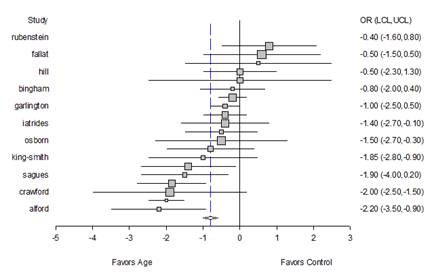
- El gráfico de densidad Kernel es una representación de una curva suave de la distribución de datos subyacente

- 10 nuevos esquemas de color para una visualización mejorada
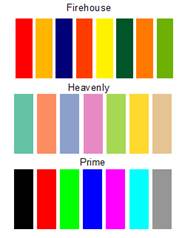
- Mejoras en las leyendas que incluyen etiquetado directo (Direct Labeling) para aumentar la facilidad de uso
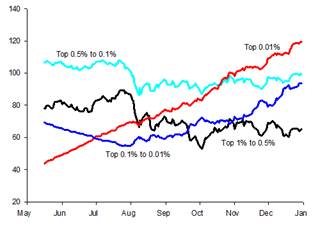
- Anchos de línea de una columa para crear gráficos personalizados

- Análisis de componentes principales para determinar las relaciones de datos más significativas
- Análisis de Covariance (ANCOVA) incluye los efectos de variables “molestas”
- Añadidos P valores en múltiples comparaciones para ANOVA no paramétrico
- Gráfico de densidad de puntos con media y barras de error estándar para mejorar la descripción de los datos
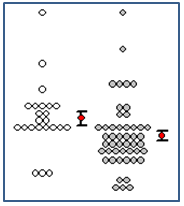
Otras nuevas funcionalidades de esta versión son:
- Akaike Information Criterion (AICc) en los informes del ayudante de regresión y el de ajuste dinámico y en las opciones del cuadro de diálogo de informes
- Siete funciones de peso añadidas a todas las ecuaciones de ajuste de curvas en standard.jfl
- Los ítems de un notebook ahora pueden reordenarse arrastrándolos
- Formatos de archivos SVG y SWF para exportar gráficos de vectores escalables
- Exportación pdf vectorial para mejorar el raster pdf existente
- Añadido soporte de importación y exportación de archivos para las versiones 13 y 14 de Minitab, versión 9 de SAS, versión 19 de SPSS y versión 13 de Symphony
12.5
NOVEDADES
El nuevo cuadro de diálogo de propiedades gráficas (Graph Properties) combina las mejores funcionalidades del navegador de propiedades (Property Browser) de la versión 12 y el cuadro de diálogo de propiedades gráficas (Graph Properties) de la versión 11. Esto proporciona a los usuarios la extensibilidad de características del navegador de propiedades y la facilidad de uso de la interfaz de usuario de propiedades gráficas de la versión 11.
Las características más importantes del cuadro de diálogo de propiedades gráficas son:
- La combinación de V11 y V12 proporcionan al usuario los paneles de propiedades intuitivos de V11 y la respuesta gráfica inmediata de V12.
- Las pestañas Graph/Plot/Axis de V11 se han eliminado. Todos los ítems de propiedades gráficas se han agrupado en un árbol de dos niveles fijo. Todos los ítems que existían previamente en esas pestañas ahora se pueden ver a la vez en este árbol.
- Haciendo clic en un nodo del árbol de la izquierda visualiza en la derecha todas las propiedades asociadas con ese nodo en el formato de V11
- Cada gráfico de la página y los ejes y trazados para ese gráfico pueden ser seleccionados en el grupo de propiedades gráficas actual (Graph Properties Current, zona superior derecha) sin tener que cerrar las propiedades gráficas.
- Se pueden seleccionar diferentes ítems de la página sin cerrar las propiedades del gráfico. Por ejemplo, se puede aumentar un trozo del gráfico mientras Graph Properties permanece abierto. O se puede hacer doble clic en otro gráfico de la página y Graph Properties cambia a ese gráfico.
- El panel de propiedades gráficas se hace parcialmente transparente cuando el usuario mueve el cursor fuera del panel para que pueda ver los cambios que acaban de ocurrir.
- El panel de propiedades gráficas es más pequeño que en la versión 11 requiriendo un estado real de ventana menor.
Otras características nuevas en esta versión son:
- Ayuda sobre Trasformadas y Regresión no lineal.
- PDF vectorial y exportación de gráficos EPS mejorada.
- Ventanas ampliables para ecuaciones de regresión.
REQUISITOS
Hardware - Windows 7 and Windows Vista:
- Procesador 1 GHz 32-bit (x86) o 64-bit (x64)
- 1 GB de memoria del sistema
- 100 MB de espacio disponible en disco
- Unidad CD-ROM
- Tarjeta gráfica 800x600 SVGA/256 colores o superior
- Internet Explorer versión 6 o superior
Hardware - Windows XP:
- Procesador 500 MHz
- 256 MB de memoria del sistema
- 100 MB de espacio disponible en disco
- Unidad CD-ROM
- Tarjeta gráfica 800x600 SVGA/256 colores o superior
- Internet Explorer versión 6 o superior
12.2
NOVEDADES
Ahora, la versión 12.2 del programa se ha mejorado con más de 120 novedades significativas, incluyendo la solución a algunos de los problemas que daba la versión anterior y añadiendo más funcionalidades gráficas y estadísticas.
Entre las diferentes novedades que se incluyen en la versión 12.2, una versión que pueden descargar de forma gratuita todos los usuarios de SigmaPlot 12, se remarca:
- Ayudas y Manual completamente reformateado
- Se ha añadido funcionalidad a la rueda del ratón para una navegación perfecta
- Ahora se pueden exportar gráficos en formato PNG
- Mayor estabilidad del programa
- Adición de la prueba Added Kolmogorov-Smirnov para el test the Mann-Whitney (Rank Sum)
- Añadido un nuevo t-test paramétrico
- Mejora de la precision de los valores de potencia de los test pareados y no pareados
- Añadida una opción de percentiles para los test de categorías
- Mejoras en la inclusión de metaficheros en las macros PowerPoint
- Añadida impresión de bitmap para visualización GDI para cualquier impresora
- Fijación de macros trabajando con Windows 7
- Resolución de problemas de copiar y pegar con Excel
- Corrección de leyendas y edición de textos
- Corregido la agrupación de objetos gráficos
- Solucionados los problemas en las macros de curvas estándar
- Mejora de varias descripciones de herramientas
- Fijados los problemas de impresión PDF
- Fijados los problemas de pegado de varios gráficos a PowerPoint
- Funcionalidad de línea ‘antialiasing’ mejorada
- Fijados los problemas de exportación de gráficos 3D
- Fijados los problemas de algunas opciones de gráficos tipo Radar
- Añadidas nuevas funcionalidades al navegador
- Mejoradas las escalas logarítmicas, ejes, grosor de líneas y muestreado de puntos
- Fijados los problemas de grosor de los valores Date&Time
- Fijados los problemas de visualización de leyendas
- Mejoras en la visualización de títulos en el eje terciario
- Fijados los problemas con los colores incrementales de línea de regresión lineal
- Añadido un nuevo botón New Section to SigmaPlot añadidos controles de propiedades de cabecera de flecha
- Fijados los problemas en la Ayuda sensible al contexto
12
NOVEDADES
SigmaPlot 12 contiene muchas nuevas funciones para simplificar y modernizar el proceso de creación de gráficos, desde la importación de datos a la publicación de los resultados.
Algunas de las más notables características generales incluyen:
- Agrupamiento de objetos gráficos con cintas de estilo Microsoft Office.
- Nuevo navegador propietario con actualización gráfica inmediata tras la modificación del objeto
- Mejoras en la interfaz de usuario: pestañas tipo Windows con posibilidad de agrupar pestanas, mini-barras de herramientas para modificaciones directas en el gráfico o en la hoja de trabajo o informe y un ‘Quick Access Toolbar’ personalizable.
- Mejoras en la hoja de trabajo con texto formateado en células de hojas de trabajo.
- Mejoras en informes con nuevas tablas de estilos predefinidas.
- Nuevos gráficos mejorados gracias a la personalización del área de dibujo:
- Gráfico de radar.
- Gráfico de histograma de puntos.
- Macro de ScaleGraph para desplazarse por los datos.
- Controles de navegación de página de gráficos adicional y mejorada con cursor manual mediante rejilla y desplazamiento de la rueda del ratón.
- Línea anti-aliasing, gradientes de color y transparencia de objetos.
- Gráfica Bland-Altman para comparación de método.
Las capacidades de análisis de datos adicionales proporcionan incluso un mayor control y flexibilidad para un análisis fiable tanto de los datos de campo como de laboratorio. Los usuarios pueden acceder a 100 de los procedimientos estadísticos más utilizados en el análisis de la investigación científica directamente desde el menú de estadística de SigmaPlot con facilidad de uso, análisis estadísticas guiados paso a paso para científicos que no sean estadísticos.
El modulo Enzyme Kinetics se ha integrado en SigmaPlot proporcionando funciones de análisis cinéticos de encimas adicionales y más tipos de gráficos tales como Michaelis-Menten, Lineweaver-Burk, Eadie-Hofstee, Scatchard, Hanes-Woolf, Hill y Dixon. Una función de comparación de distribución normal está disponible para el análisis de control de calidad. El ajuste de curva pueden ahora utilizar ponderación generalizada y análisis de ecuaciones definidas implícitas.
11
NOVEDADES
La versión 11 incluye las siguientes mejoras:
- 2D Vector Plots - 2D Vector Plots es una nueva característica de SigmaPlot 11. Un 2D Vector plot es un gráfico de un campo de vectores en coordenadas x,y donde se representan la dirección y la magnitud. Un cuadro de diálogo emergente permite que el usuario especifique propiedades como color, grosor de línea y longitud y ángulo de la cabeza de la flecha. Esta funcionalidad, aunque no está limitada a los físicos, puede ser utilizada por investigadores del clima y otros campos donde los datos espaciales incluyen información de dirección y magnitud.
- Global Curve Fitting - permite al usuario configurar fácilmente un ajuste de curva global. Proporciona la capacidad de fácilmente compartir un o más parámetros de ecuación entre múltiples conjuntos de datos.
- SigmaStat permanentemente incluído en SigmaPlot - Esta adición también hará que SigmaPlot sea todavía más competitivo en relación a otros productos del mercado como pueden ser Origin, Prism, IGOR y Excel que también tienen análisis estadístico y gráficos técnicos disponibles en su producto básico. Además una nueva versión de SigmaStat Version 4.0 también estará disponible como un programa separado.
- Hojas de trabajo preformateadas - El usuario puede arrancar mediante la selección del tipo de gráfico que desea crear y una hoja de trabajo (worksheet) se creará automáticamente con el formato de datos requerido para el gráfico. Los datos introducidos en la hoja son inmediatamente mostrados en el gráfico. Esta característica también demostrará al usuario la fuerte relación entre el formato de datos y el tipo de gráfico.
- Actualización automática de transformadas rápidas – Cada hoja de trabajo puede albergar una lista de transformadas definidas por el usuario que automáticamente se volverán a aplicar cada vez que los datos de entrada de la transformación hayan cambiado.
- Particularización de gráficos 3D mejorada - En SigmaPlot10, casi todos los objetos en un gráfico 2D eran seleccionables mediante un clic de ratón. La mayoría de objetos en un gráfico 3D no lo eran. Ahora SigmaPlot11 añade selección con ratón de todos los objetos gráficos 3D.
- Nueva interfaz de usuario - SigmaPlot11 ahora disfruta de una nueva y actualizada imagen utilizada a través de toda la aplicación. Los usuarios también pueden añadir o recortar las características o funciones de las barras de herramientas que el usuario decida que va a utilizar por lo que puede adecuar su espacio de trabajo particularizado.
- Soporte para ficheros EMF - Los ficheros Enhanced Metafile Format (EMF) son una revisión nueva y mejorada de la versión de 32-bit del formato WMF. Los ficheros EMF tienen funcionalidades ampliadas respecto a los ficheros WMF. SP11 ahora incluye soporte para la importación y exportación de ficheros EMF.
- Soporte 100% a Vista - SP11 es completamente compatible con Vista e incluye soporte para los ficheros de ayuda de SigmaPlot.
- Importación de ficheros Excel 2007 directamente a SP11 - SigmaPlot11 añade compatibilidad para Microsoft Office 2007. Las versiones previas no importaban ficheros de Excel 2007 sin un paso de conversión intermedia a un fichero de una versión anterior.
- Mejora en la Macro de curvas estándar - Además del valor EC50 ya calculado, el usuario puede también calcular instantáneamente otros valores introducidos por el usuario como EC40 y EC60. Se han añadido dos funciones logísticas de cinco parámetros así como la funcionalidad de Ajuste de Curvas Dinámico para ayudar a resolver problemas de ajuste de curvas complicados.
9
NOVEDADES
Entre las nuevas características de la versión 9 podemos destacar:
- Nuevo gestor de Notebooks tipo navegador
- Nuevos formatos de datos en el ayudante gráfico
- Compartición de gráfico es informes mediante nuevos formatos de exportación
- Mejoras en la hoja de cálculo de datos
- Inclusión de un nuevo manual de usuario con 800 páginas
- Más de 30 símbolos adicionales
- Importación de datos desde cualquier base de datos compatible ODBC
- Más opciones añadidas al ayudante de Regresión
- Añadidas características de seguridad
- Nuevo motor 3D para aumentar la estabilidad y velocidad de impresión
- Mantenimiento de las preferencias de los usuarios en entornos multi-usuario
- Mejoras en los histogramas
- Otras...
REQUISITOS
SigmaPlot 9 está disponible para Microsoft Windows 98, 2000, NT 4.0, ME, y XP.
MÓDULOS
- Modulo Electrophysiology: Para leer sus datos electrofisiológicos directamente en SigmaPlot.
- Modulo Enzyme Kinetics: El modulo de Enzyme Kinetics de SigmaPlot incorpora una guía para la entrada de datos, análisis y gráficos de sus datos de cinéticas enzimáticas.
- Modulo Ligand Binding: Automatice su radioligando y las dosis en los estudios de respuesta para múltiples componentes con datos replicados.
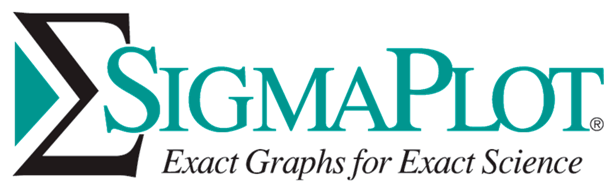
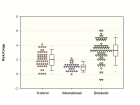
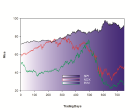

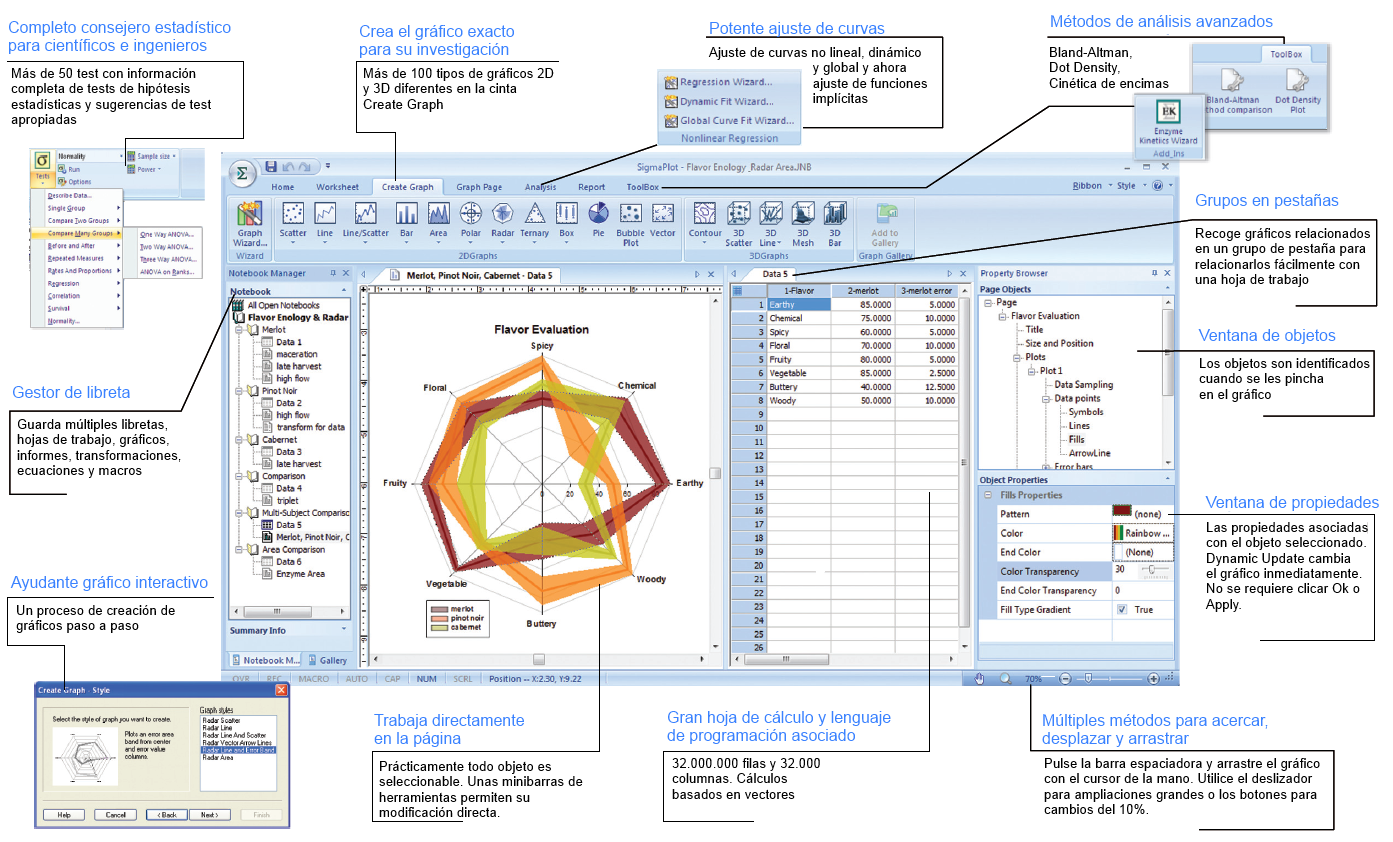
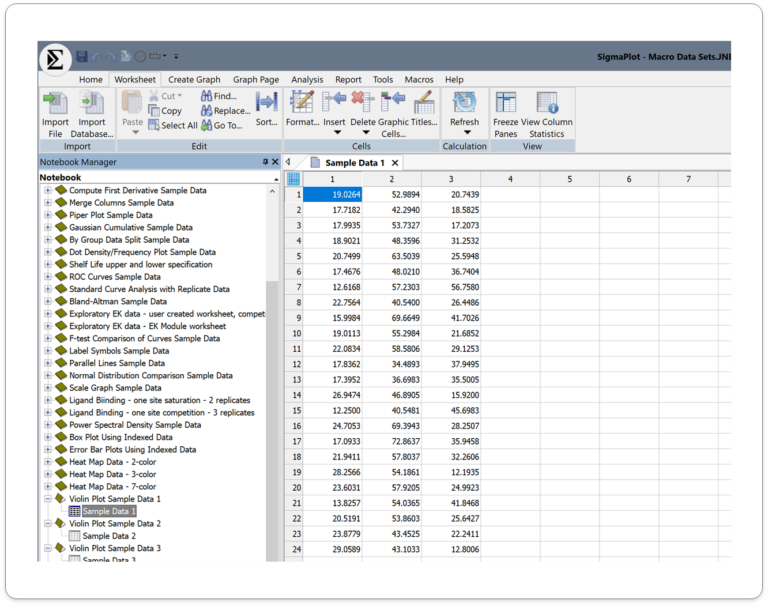
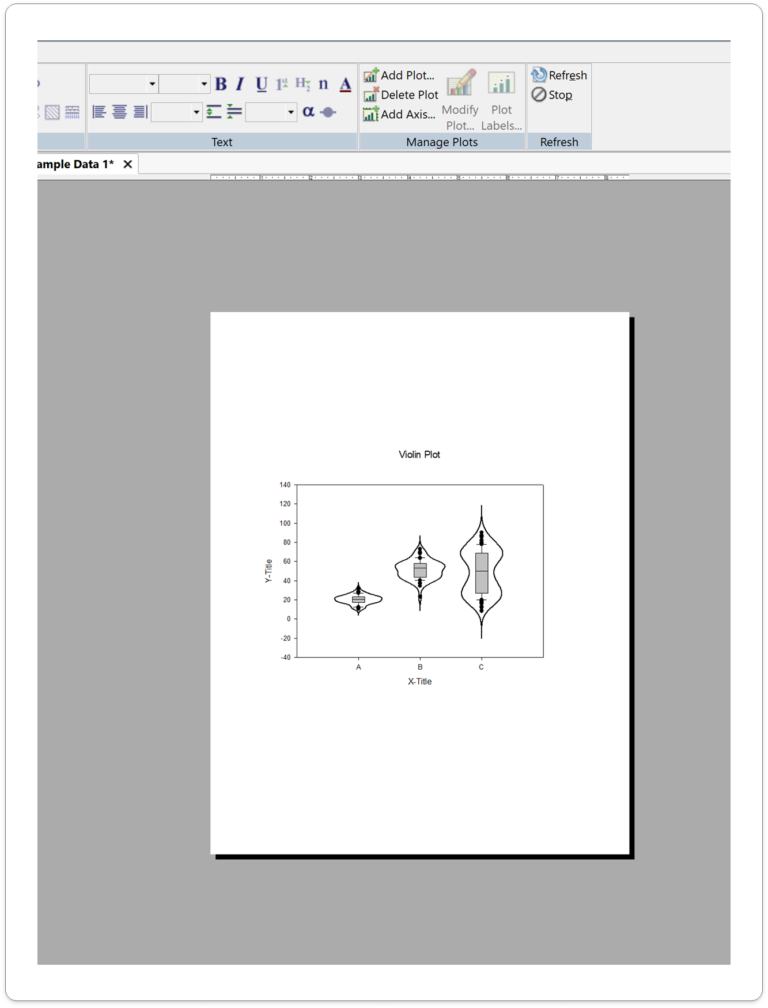
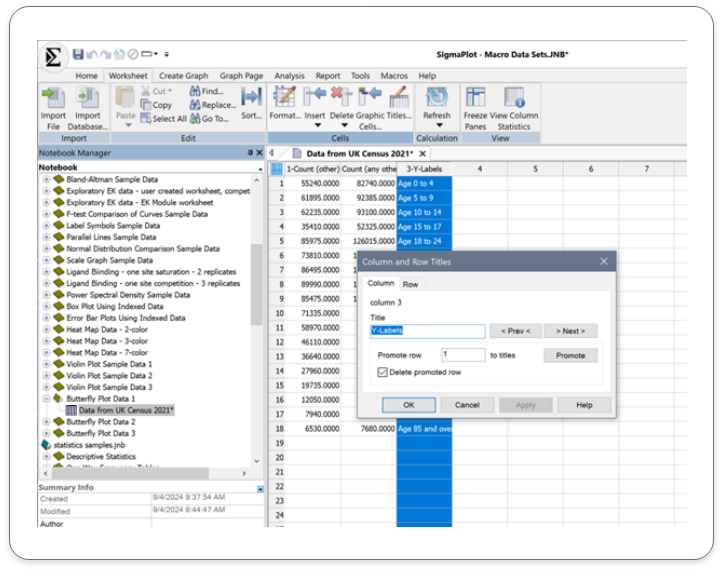
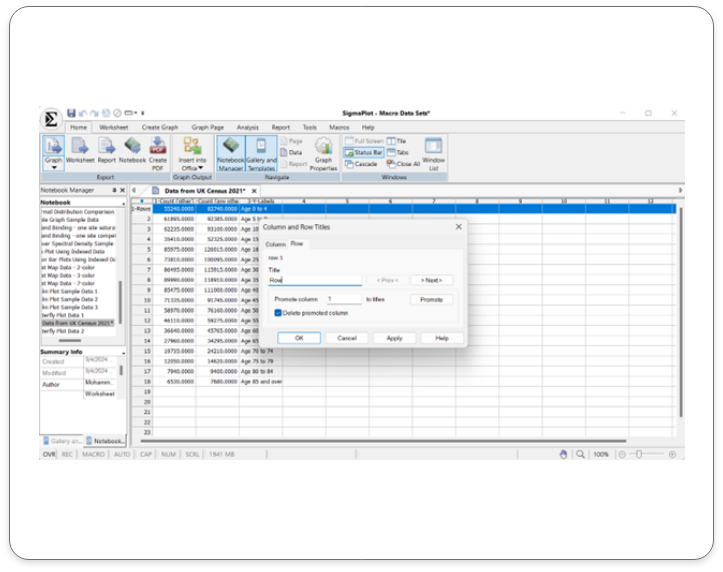
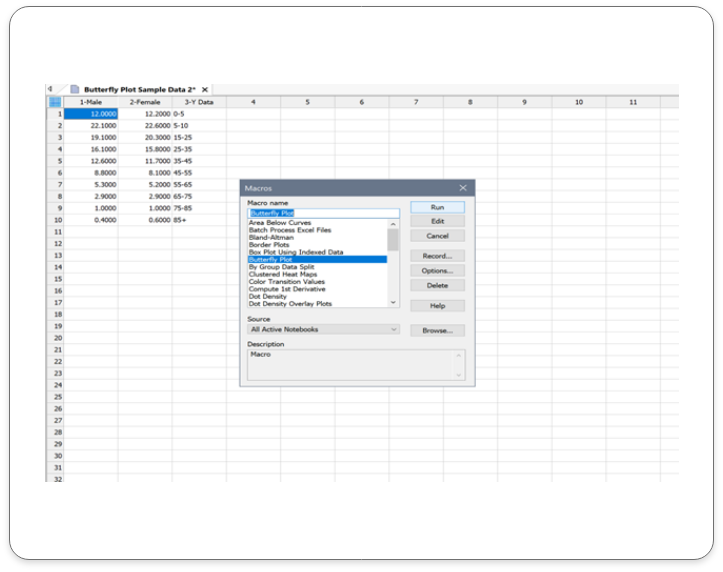
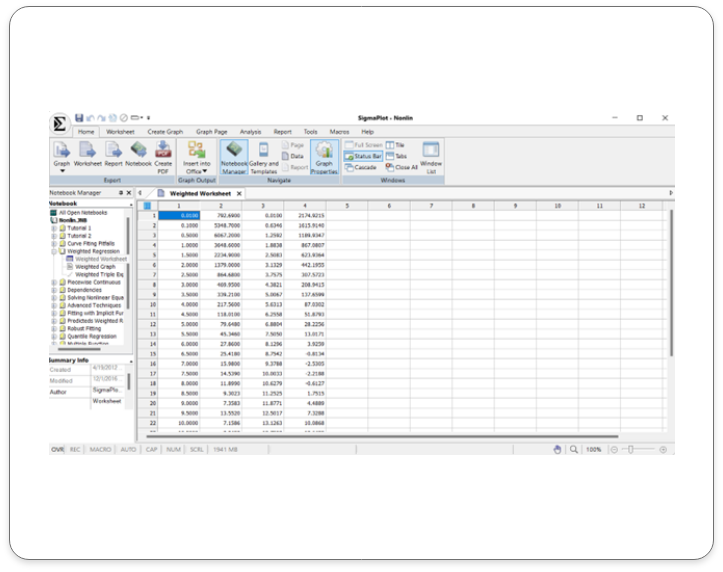
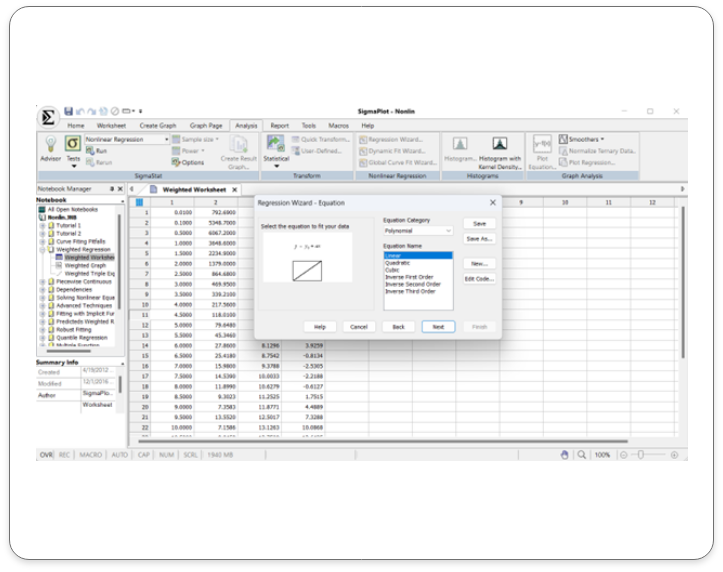
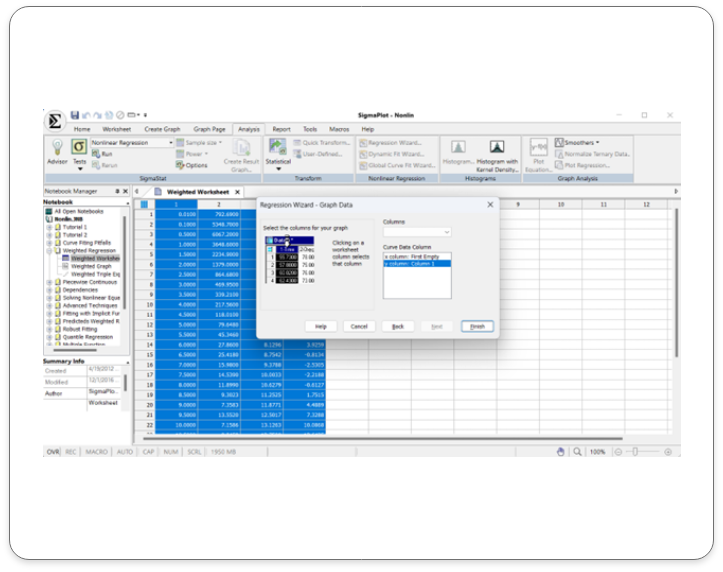
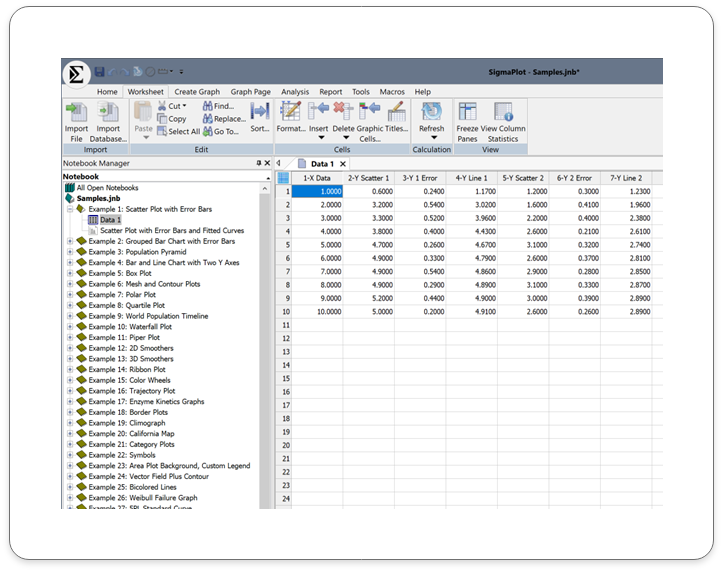
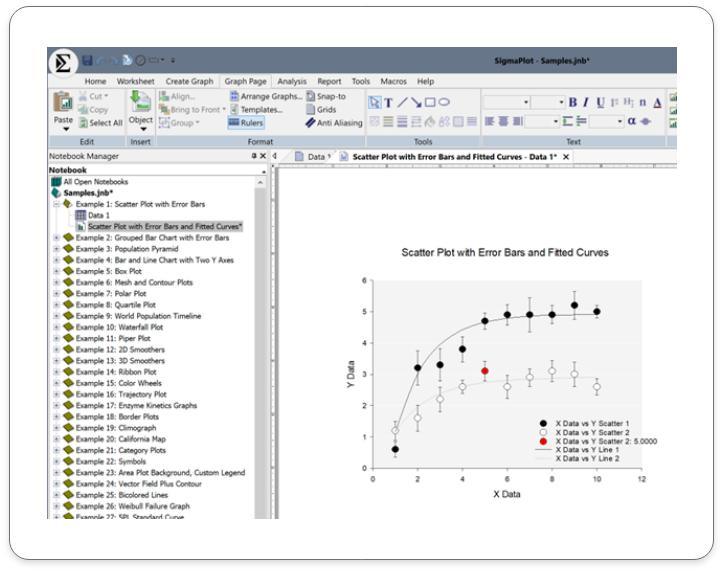
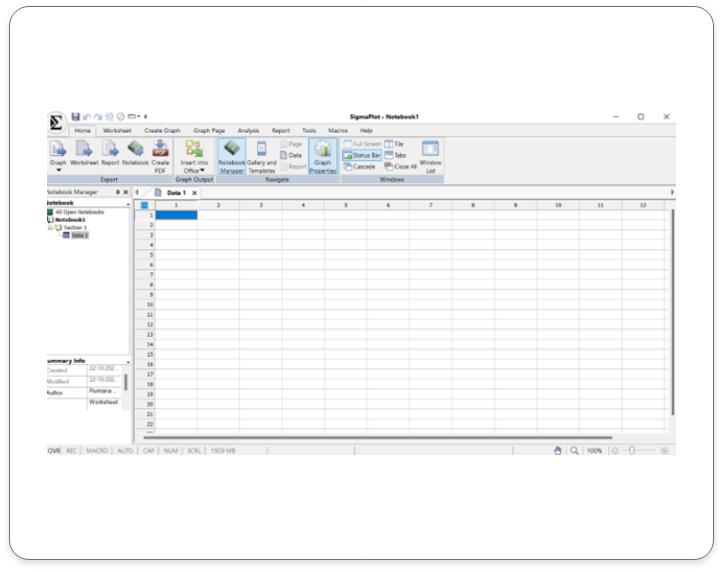
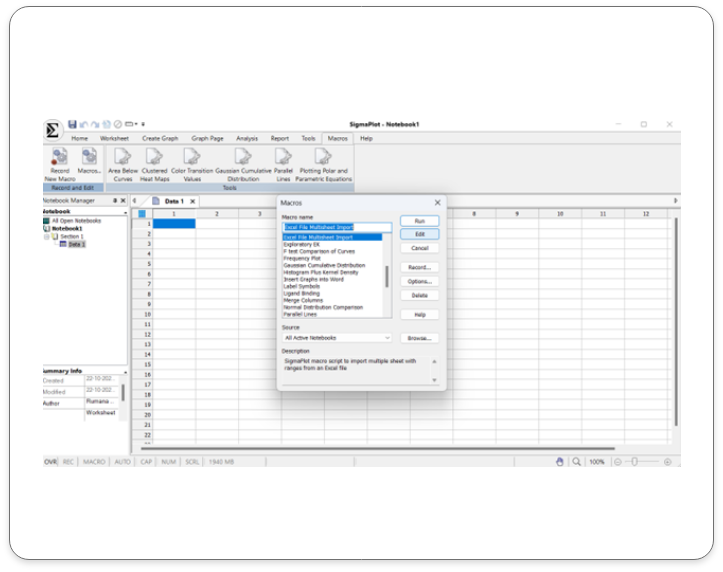
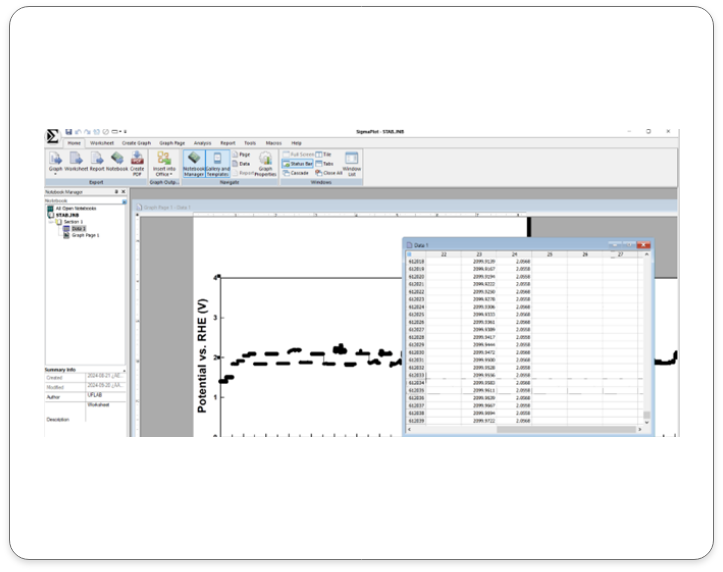
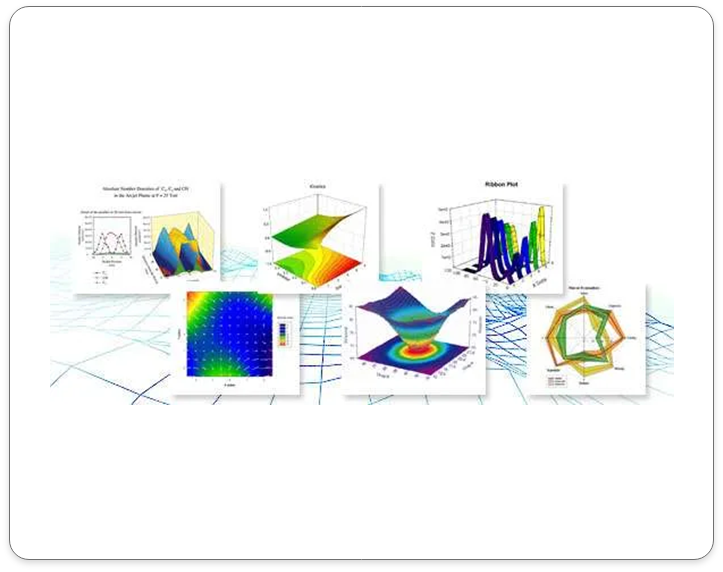
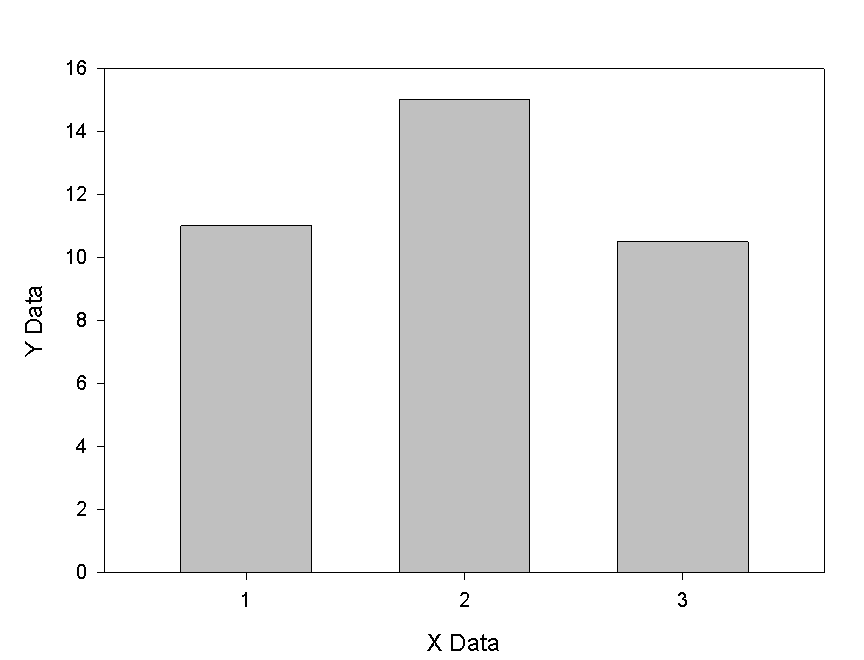
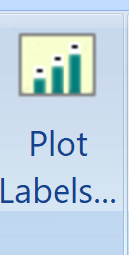
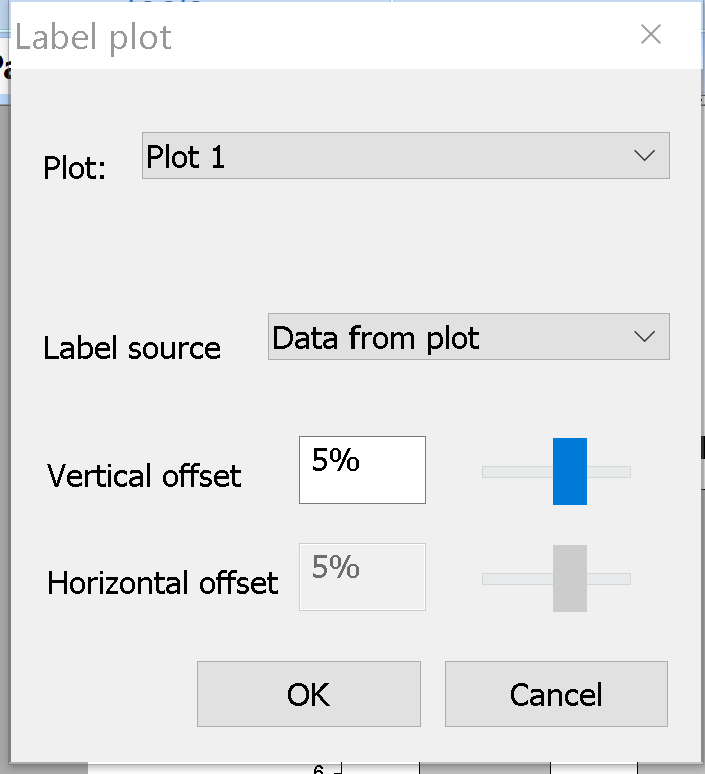
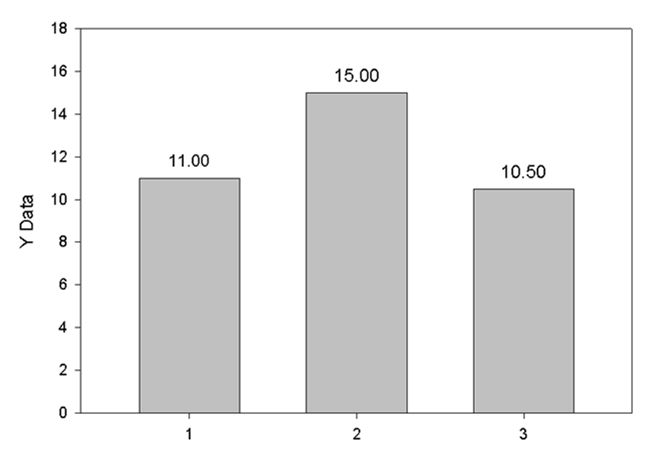
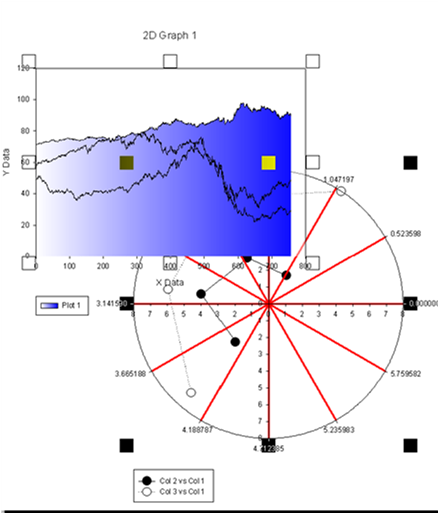
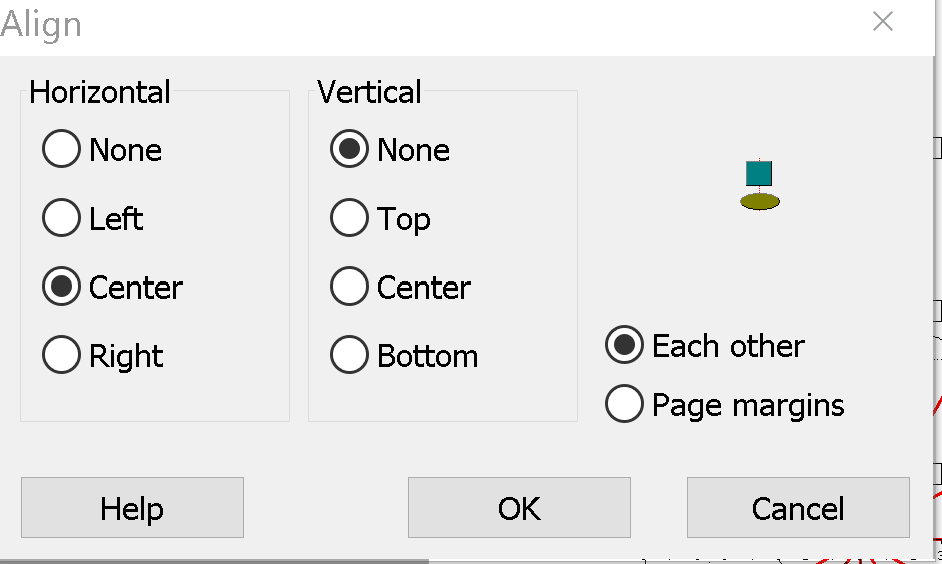
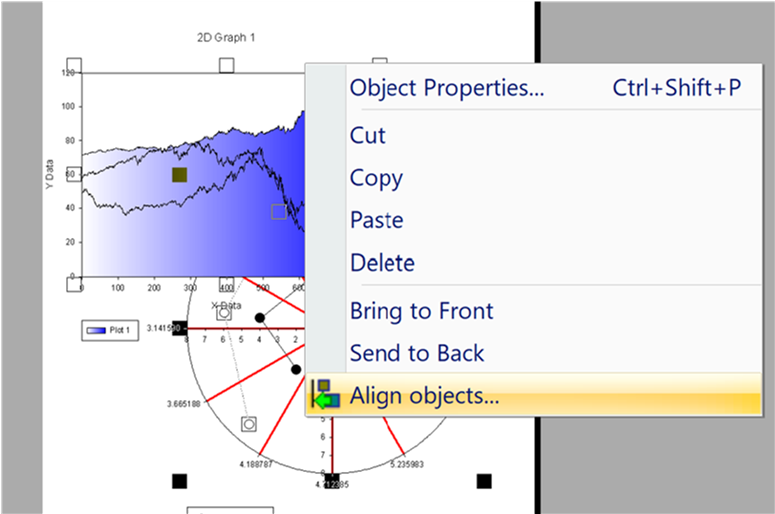
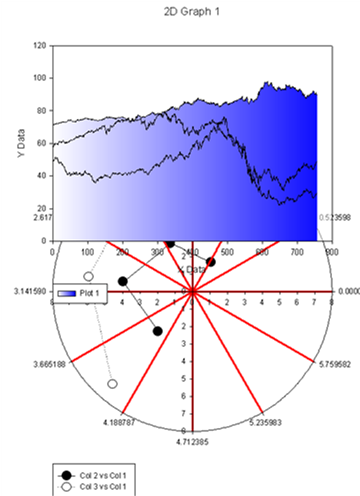
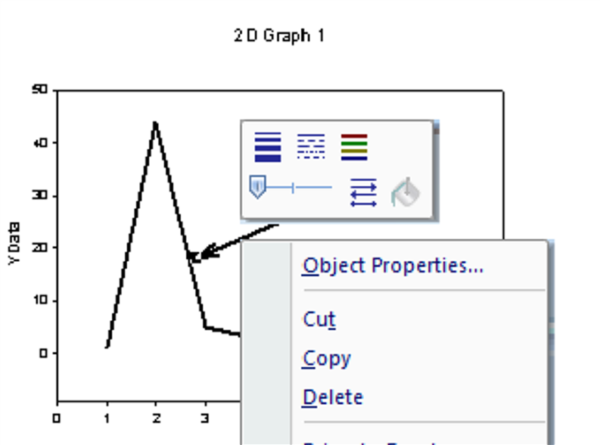
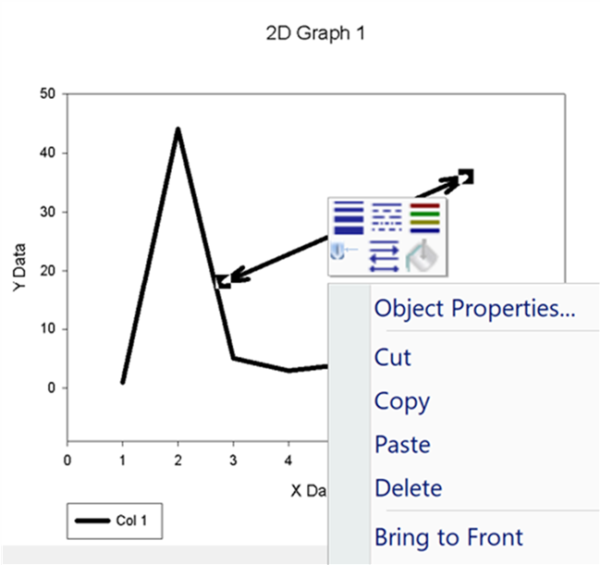
 SYSTAT
SYSTAT SigmaSTAT
SigmaSTAT